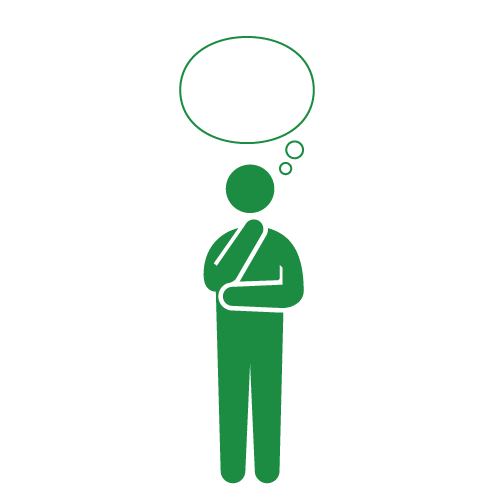
- NFTを買ってみたい
- 暗号資産口座はどこがいい?
- Meta Mask や Open sea ってなに?
- 使い方や手順を教えて欲しい。
このごろ日本でも、NFTを「買った」「買ってみたい」という方が増えていますね。
この記事では、
知識ゼロの状態から、実際にNFTを購入するまでを画像付きで徹底解説していきます!

初めてのNFT購入は「何からやればいいのか分からない。」そんな状態かと思います。
実際にぼくがそうでした...。
そんな1年前のぼくに伝えるつもりで
分かりやすく、カンタンに解説していきます!
目次
NFTの購入に必要なもの

まずは、NFTの購入に必要なものをお伝えします。
NFTの購入には以下の3つが必要です!
- 暗号資産(仮想通貨)
- Meta Mask(メタマスク)
- Open Sea(オープンシー)のアカウント

この3つが準備できれば...
あとは好きなNFTをポチするだけ。
ゆっくり、分かりやすくお伝えしていきます!
それぞれの役割
メタマスク? オープンシー?なんだか分からないですよね。。
知ってるよ!という方は読み飛ばしてください!
それぞれを分かりやすくお伝えすると、、
暗号資産(仮想通貨)とは...
”お金”です!
知ってるわ!という声が聞こえてきそうです...。笑
NFTは主に「イーサリアム」というブロックチェーンが使用されるので、
使われる通貨は「イーサ(ETH)」が主流となります。
ここからがポイント。
取引所にある残高は「銀行口座に入っている」ような状態です。
買い物に使うには「財布に移す」必要があります。
Meta Mask(メタマスク)とは...
”財布”です!
もっともポピュラーな仮想通貨ウォレット。
「Wallet」=「Meta Mask」と覚えておけばOKです!
NFTを買うには「銀行」から「財布」にお金を移す。
→「暗号資産口座」から「Meta Mask」にお金を移すとなります。
また、購入したNFTもウォレットに入ります!
Open Sea(オープンシー)とは...
”お店”です!
NFTの売買ができ、世界中の人が使うマーケットプレイス。
NFTを持っている人が「販売形式」や「値段」を決めて出品する、ヤフオクやメルカリのようなサイトです。
自分がもっているNFTも、Open Seaのプロフィールから確認できます!

必要なものと、それぞれの役割はお分かり頂けたかと思います!
次にNFT購入までの手順をお伝えしていきます。
”ゼロから始める”NFT購入までの流れ

NFT購入までの手順は次の通り!
さきほどの「必要なもの」を準備していきます。
- 暗号資産口座の開設・通貨を購入
- Meta Mask(メタマスク)を準備
- 暗号資産口座からMeta Maskへ通貨を送金
- Open Sea(オープンシー)のアカウント作成
- NFTを購入!

うわ。やること多い...。
と心が折れそうな方も居るかと思います...。
が、全部一気にやる必要はありません!
1日1ステップでOK。
そして、1つ1つはそんなに難しくありません!
すべて終わった時の僕の感想は「思ったより簡単!」でした。
ここからは上記の手順に沿って、具体的に解説していきます!
【Step. 1 】暗号資産口座の開設・通貨購入
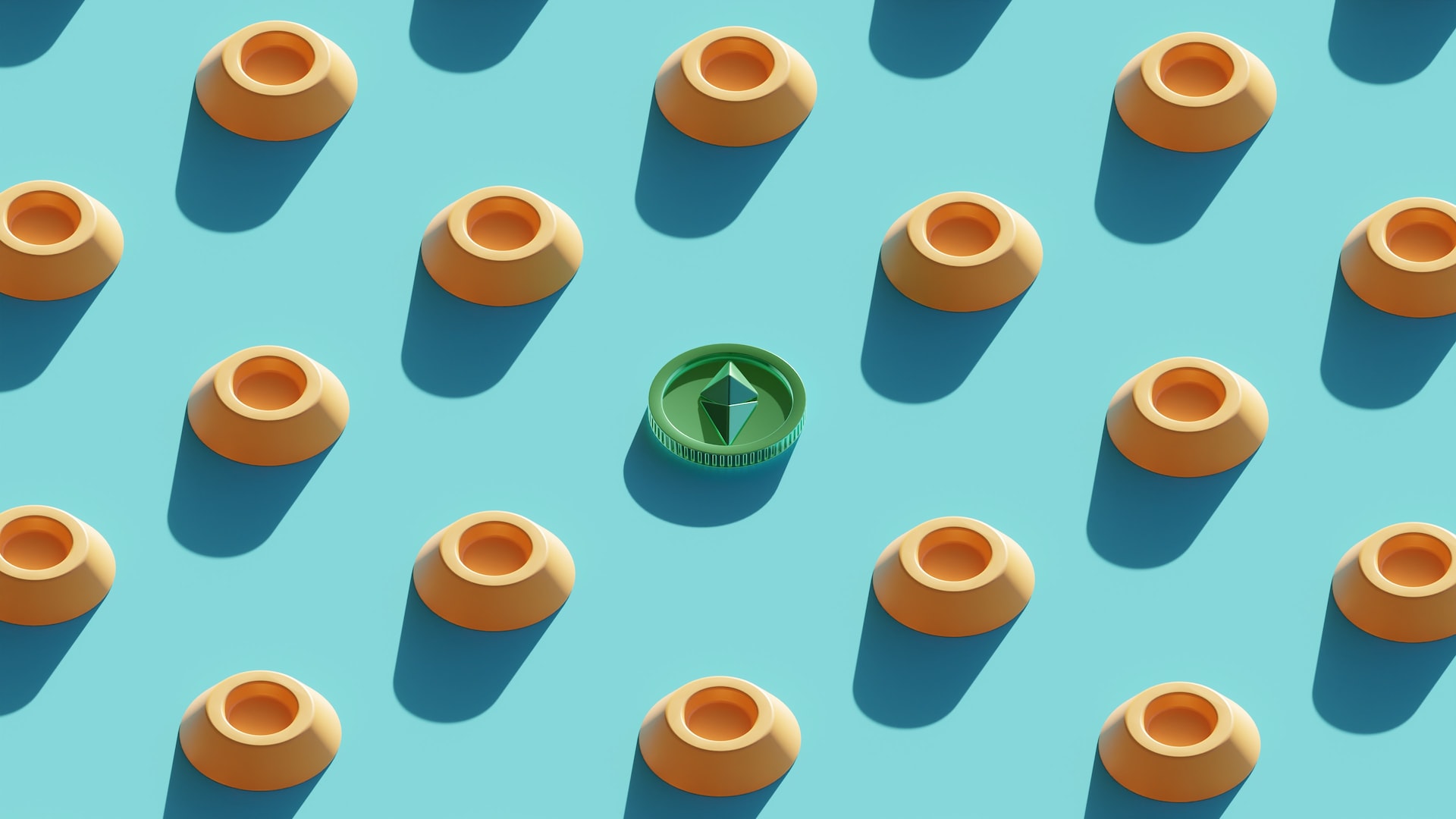
ファーストステップ!
まずは暗号資産口座を開設し、通貨を購入していきます。
【Step. 1-1】暗号資産 (仮想通貨) 口座の開設
まずは口座開設。
暗号資産の口座開設はスマホで最短10分。
印鑑や書類の郵送もありません。
ここで発生するのが...。
「どこの口座を作るか問題」です。。

手順は簡単4Step!
スマホで10分。

ちなみに僕は...
仕事の昼休み、会社のトイレで登録しました。笑
あ、トイレに行く際は免許証をお忘れなく!
面倒になる前にサクッと登録しちゃいましょう♪
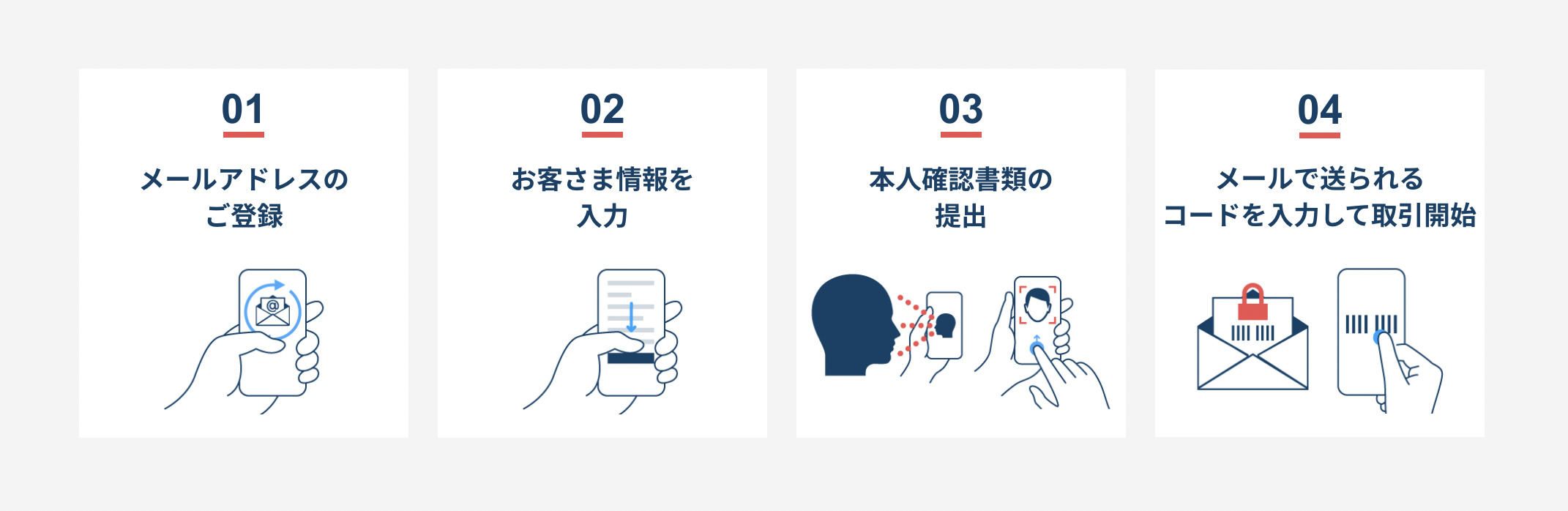
→【暗号資産口座】NFTやるならココ! GMOコインを選ぶべき2つの理由
【Step.1-2】暗号資産 (仮想通貨) 口座への入金
口座が準備できたら...。
作成した口座に、日本円を入金していきます!

まずはGMOコインにログイン。
ホーム画面が開いたら、
画面左側「入出金」から「日本円」をクリック。
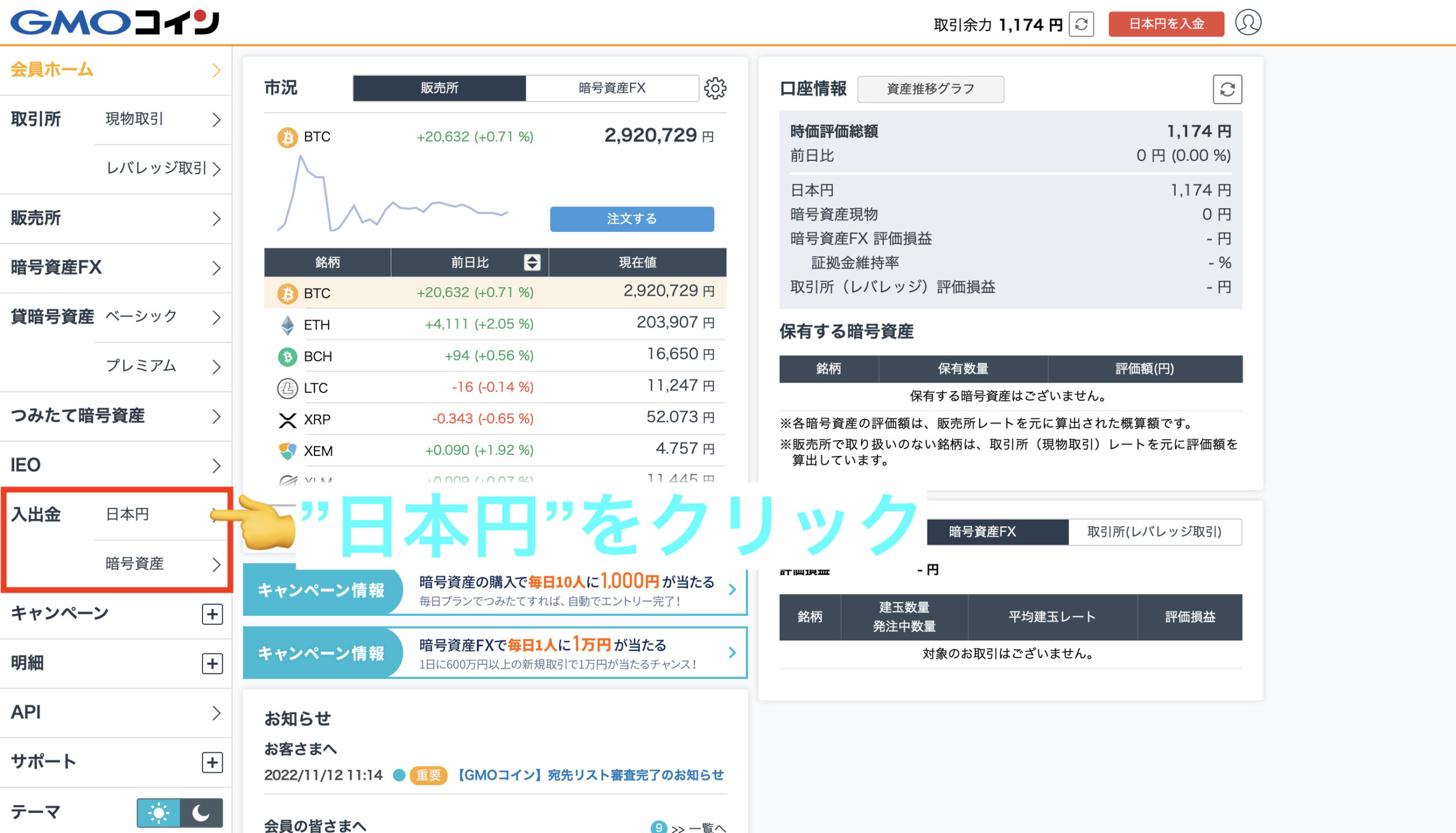
次に、入金方法を選択します。
・住信SBIネット銀行
・PayPay銀行
・ゆうちょ銀行
↑の銀行口座から入金を行う場合には、「即時入金」が利用できます!
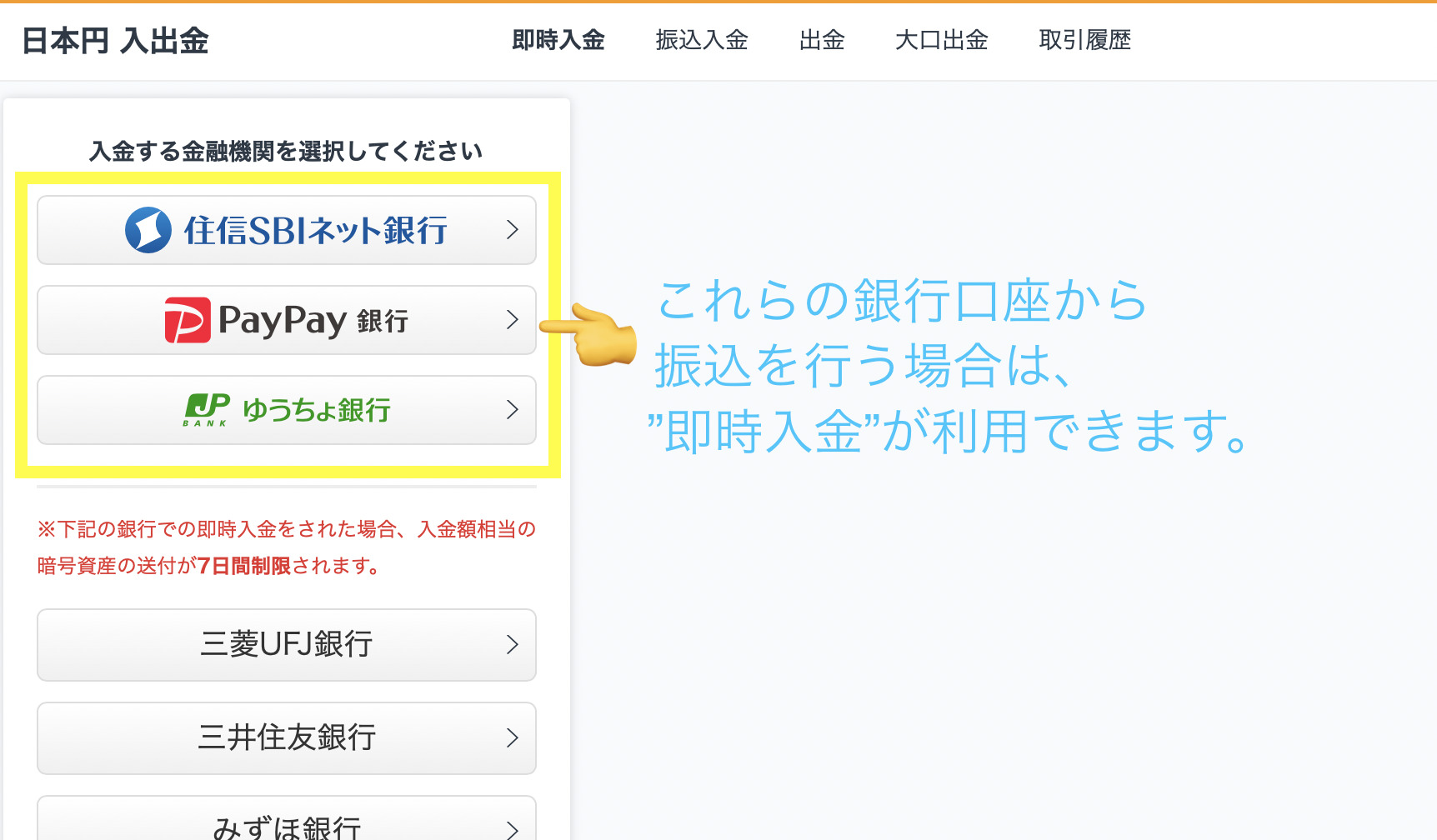
その他の銀行 から振込をする場合は、画面上部「振込入金」をクリック。
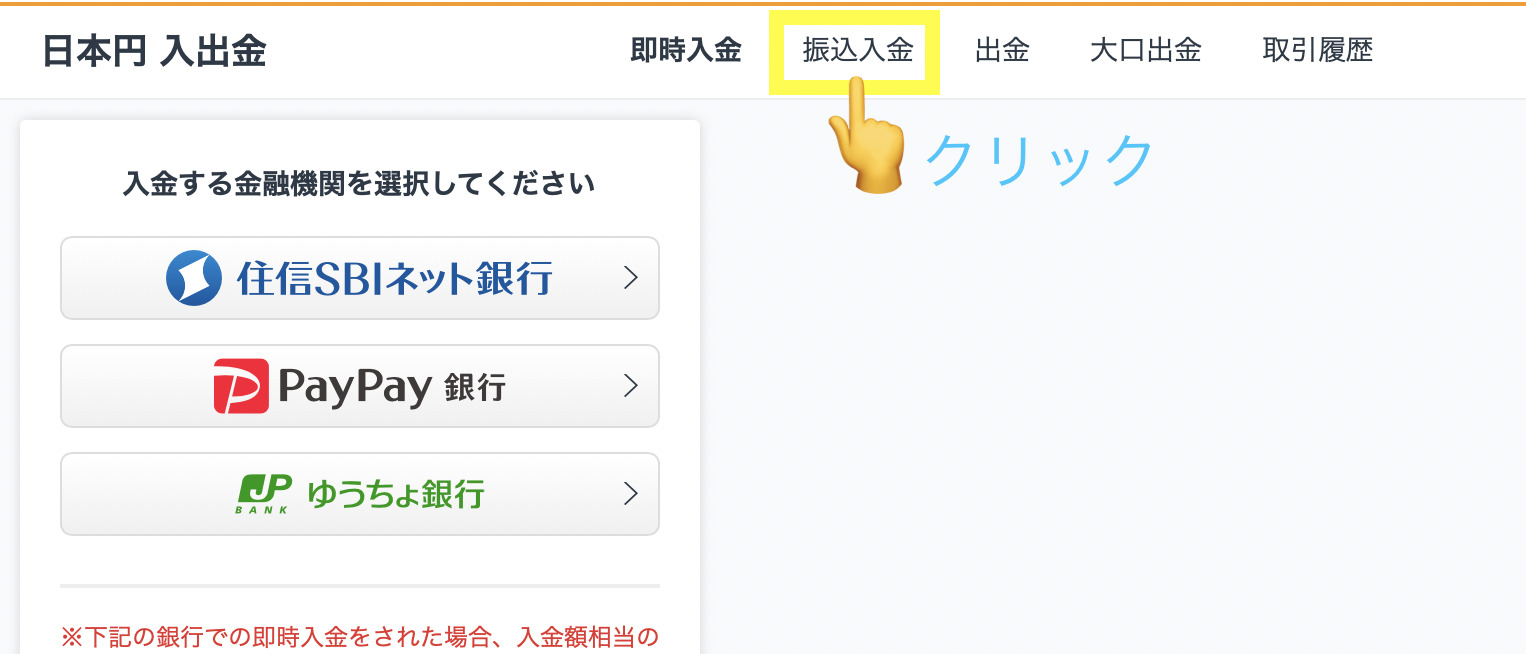
表示された銀行口座へ振込をします。

ネットバンキング・ATMどちらからでも振込可能です!
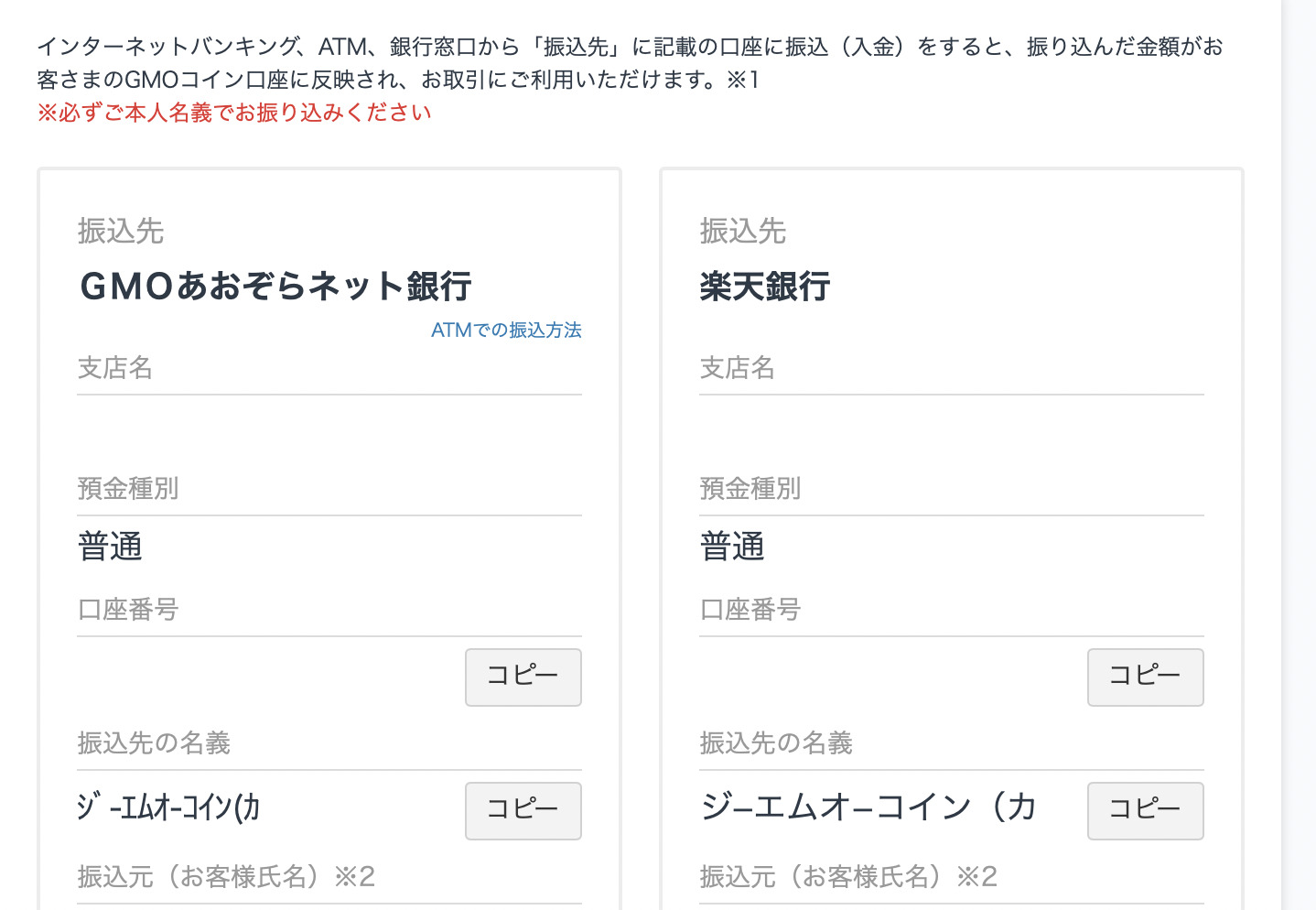
振込手続き後、GMOコインに入金されると
入金完了のメールが届き、ホーム画面に反映されます。
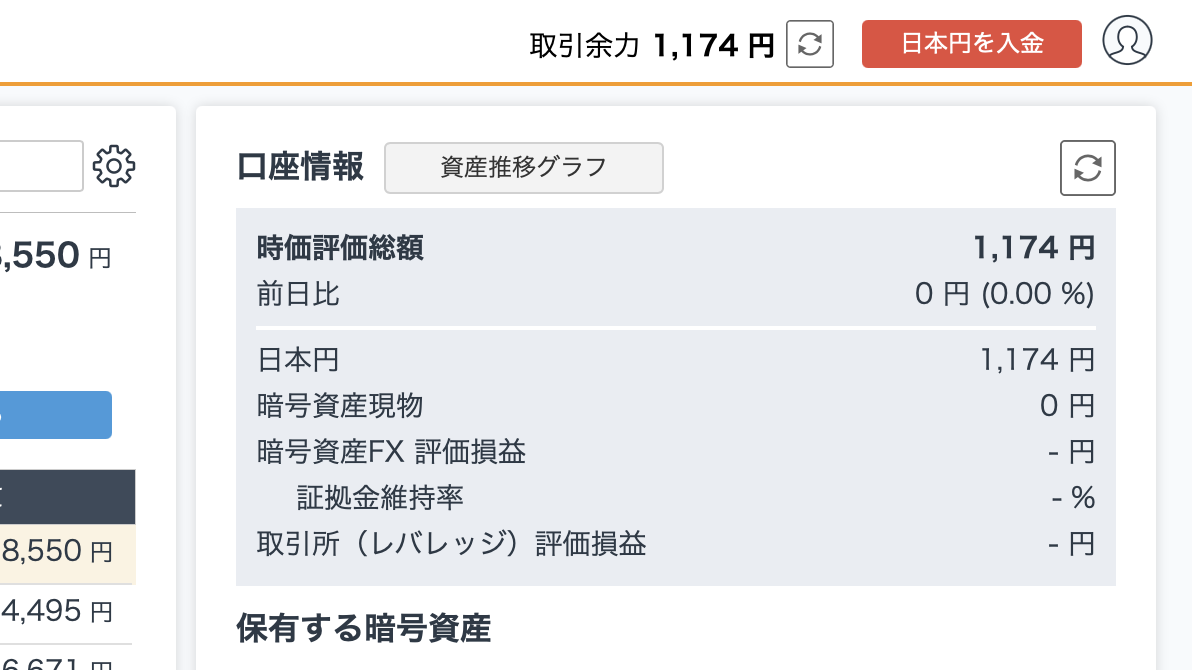

これで無事に入金完了です!
【Step.1-3】イーサ (ETH) を購入
次はいよいよ暗号資産 (仮想通貨) の購入です。

暗号資産の買い方は主に2種類。
・”販売所”で買う
・”取引所”で買う
安く買えるのは”取引所”です!
”販売所” と ”取引所”
【販売所】
仮想通貨を売っている場所(店頭に並んでいる通貨を買うイメージ)
メ リ ッ ト:取引したい時に自由にすぐに取引ができる。
超少額での取引ができる。
デメリット:一般的にスプレッド(手数料)が高い。
【取引所】
ユーザー同士で売買を行う場所(買いたい人が売りたい人から買う)
メ リ ッ ト:安く購入できる。
デメリット:買い手と売り手がマッチしないと取引ができない。
(買いたい額をすぐに購入できない事がある。)

今回は”取引所”での買い方をお伝えします!
ホーム画面「取引所」から「現物取引」をクリック。
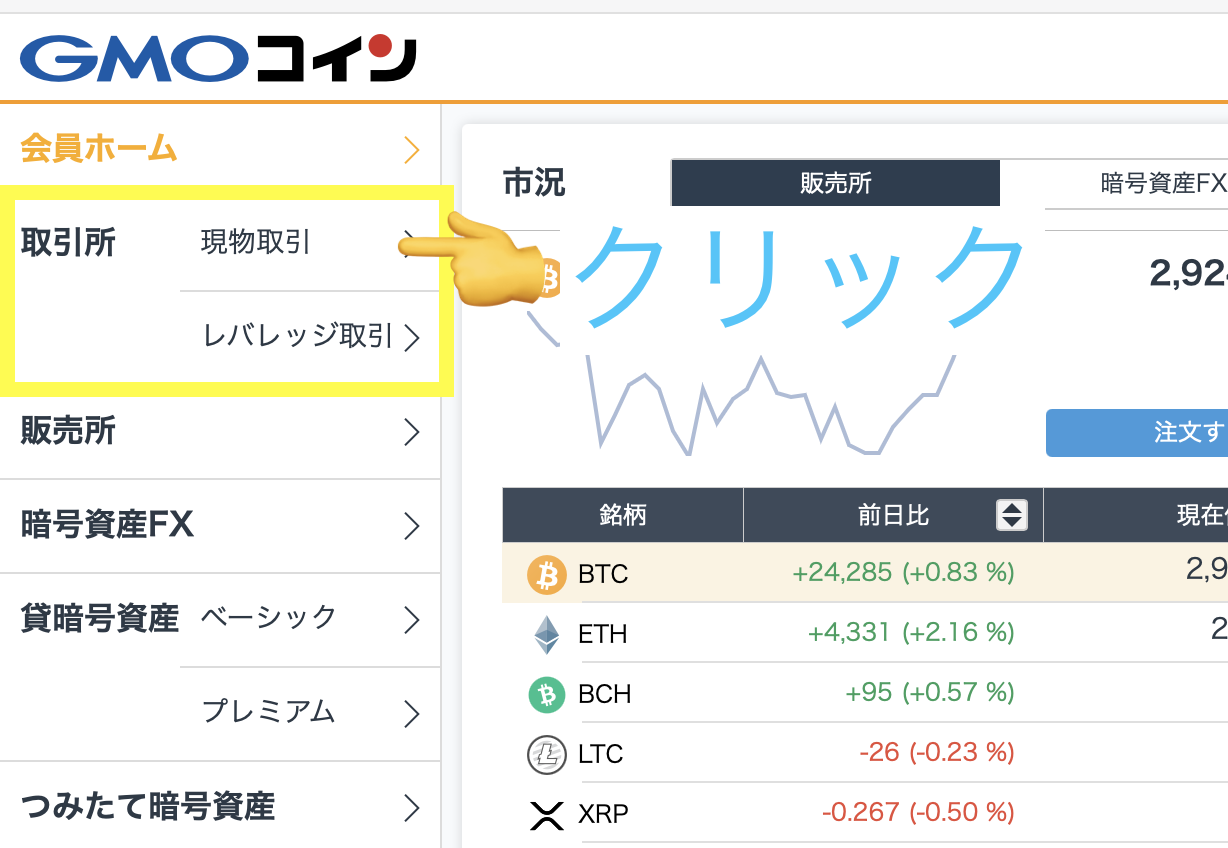
プルダウンから「イーサリアム (ETH) 」を選択

つぎに、
購入量 (取引数量) を指定します。
購入額はETH建てでの数量です!
「取引数量」を入力したら「確認画面へ」ボタンをクリック。

1万円分買いたい!という場合....。
レートが「1ETH=200,000円」であれば、
10,000 (円) ÷ 200,000 (ETH) = 0.05 ETH
→ 0.05 ETH が購入量となります!
「資金が足りない」と出る時は、
「取引数量」をすこーしだけ減らしてみてください!
0.05 → 0.049 というように。。
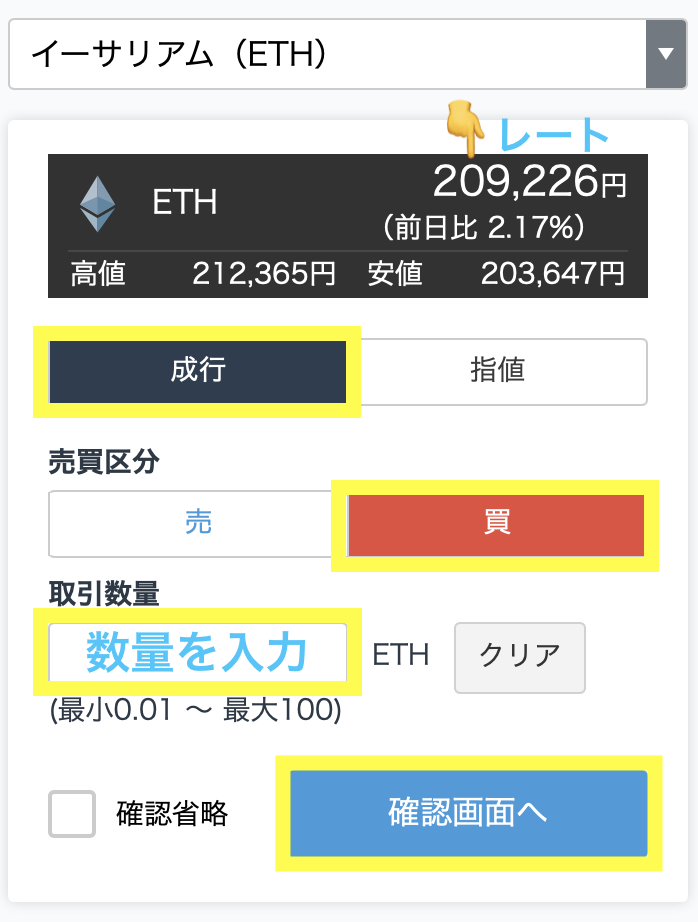
内容を確認し、
「確定」ボタンをクリック。
これで注文完了です!
ただし、、
注文完了 = 購入完了 ではないので注意!

今はまだ「この金額で買いたいです!」という
注文をしている状態。
売りたい人の条件とマッチした時に「約定 (購入)」となります!
「成行」で注文していれば、
比較的すぐに「約定 (購入) 」されます!
約定するとGMOコインからメールが届き、残高画面にも表示されます!
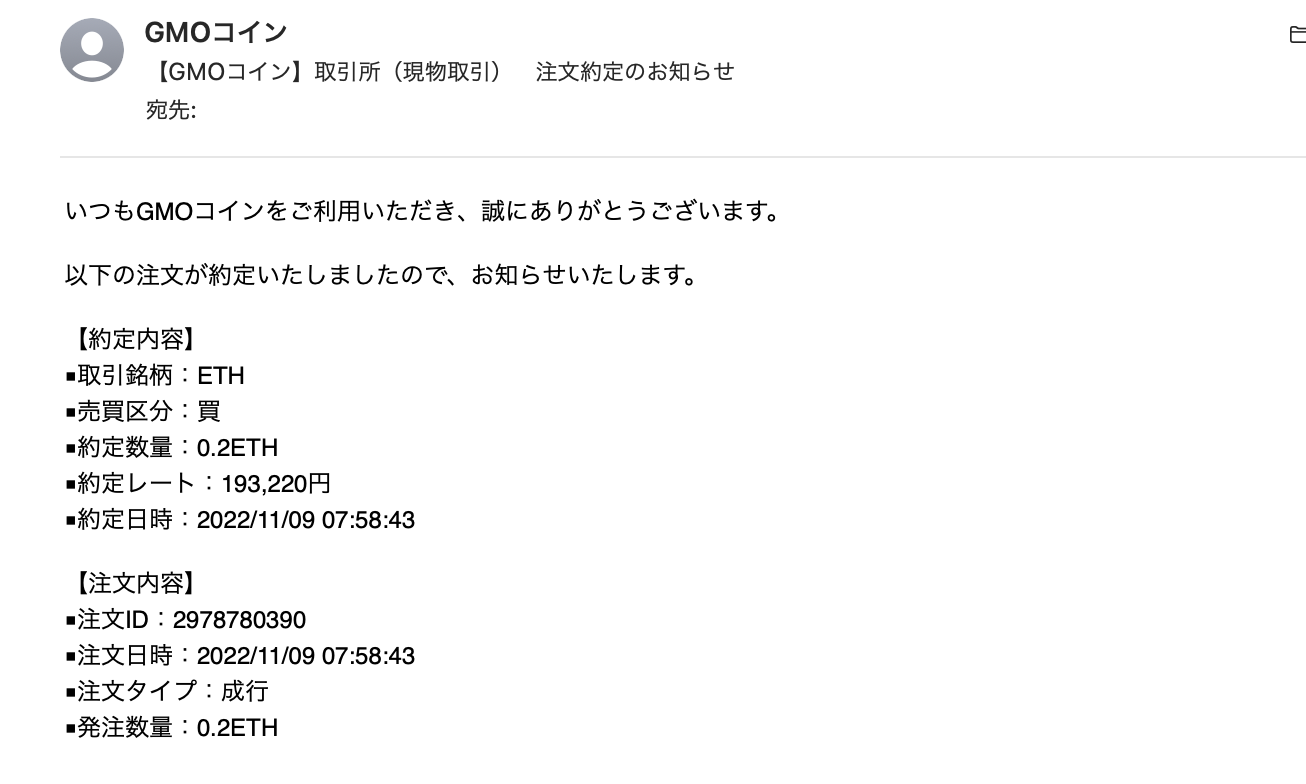
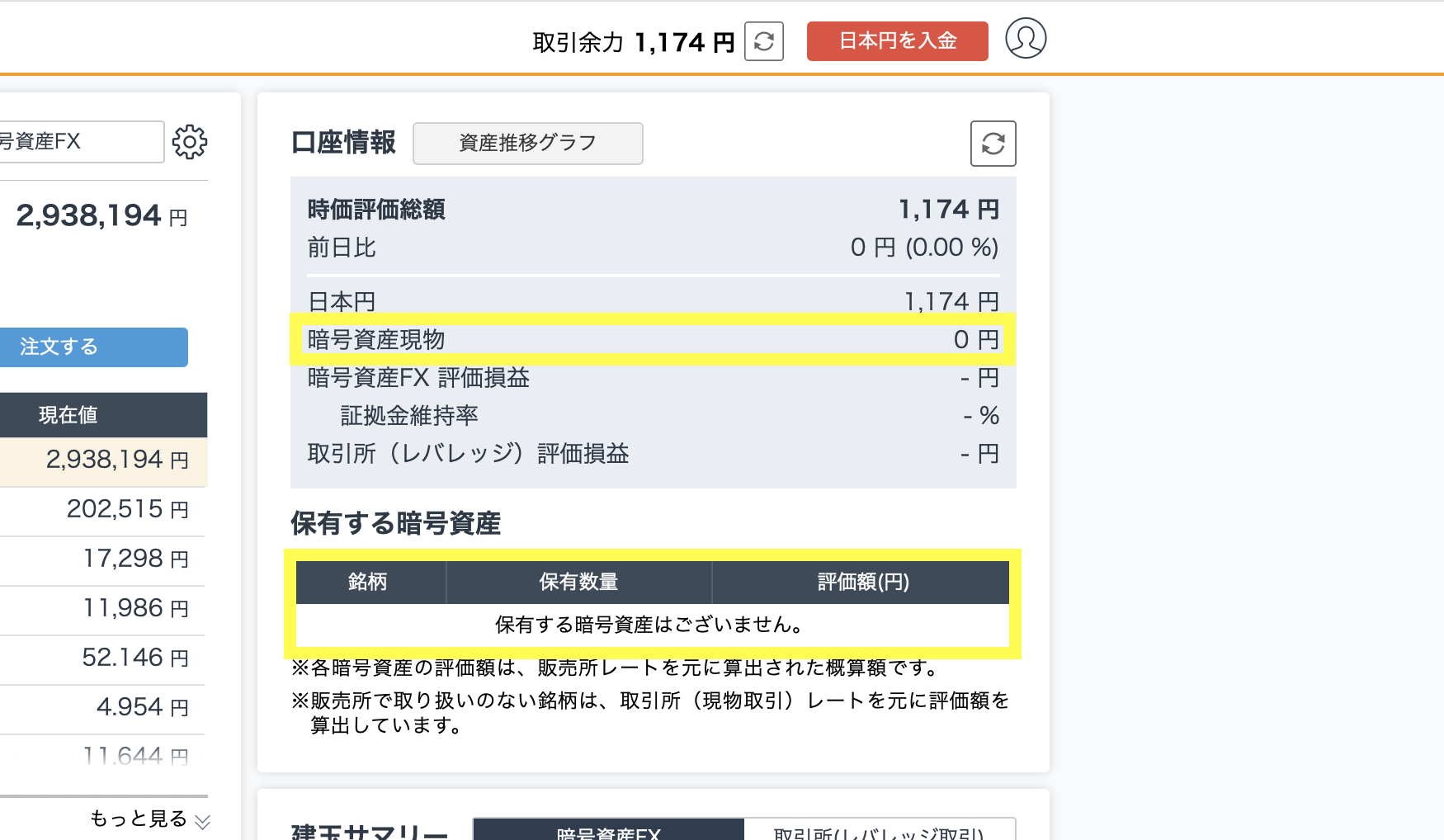
これでNFT購入に必要な、暗号資産 (仮想通貨) の準備ができました!

次は”お財布”
Meta Mask (メタマスク) を準備していきます!
【Step. 2 】Meta Mask (メタマスク) を作成
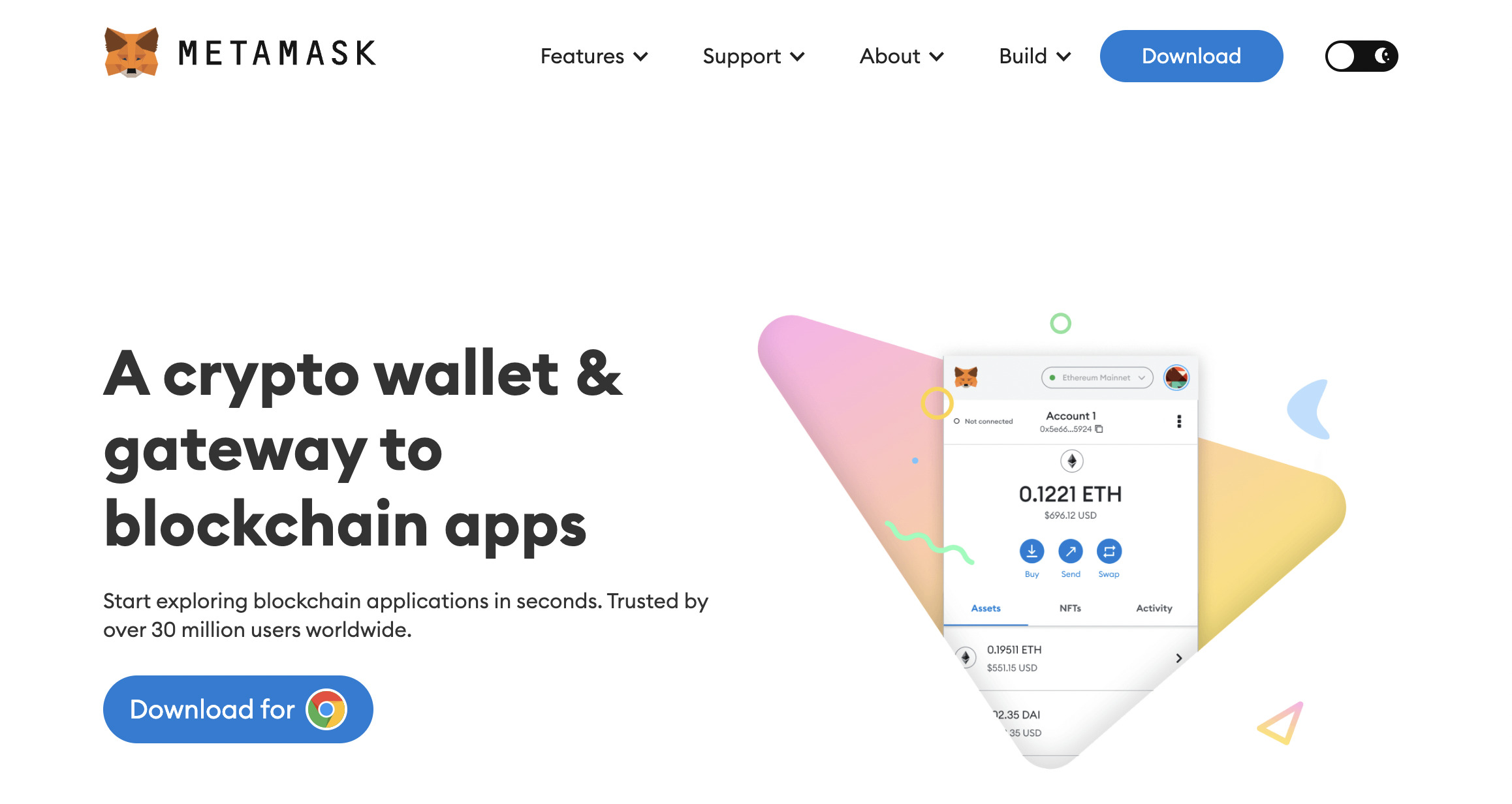
つぎに、
暗号資産 (仮想通貨) やNFTを入れるためのウォレット。
Meta Mask (メタマスク) を作成していきます!

NFTをはじめるにあたって、
”一番の壁” ”難しそう” "怖い"という印象を持たれるのがメタマスク。
僕も不安でした。。
が、実際にやってみた感想は「意外とカンタン!」です。
メタマスクは世界中で使われているウォレットツール。
NFTを触っている全員が使っていると言っても過言ではありません!
「正しい使い方」「注意すべきこと」を理解していれば大丈夫♪
Meta Maskの つくりかた・手順
Meta Maskをつくる手順は、
大きく分けると次の3ステップ!
- Meta Mask公式サイトにアクセス
- Meta Maskをダウンロード・インストール
- 初期設定
詳しい手順や注意点を1記事にまとめました。

僕がMetaMaskを作る時に、
・困った点
・不安だった点
・疑問に思った点
などを、できるだけ簡単に分かりやすく書いています♪
難しくありません!
が、間違えると 取り返しの付かない事になるパターンも。。。
ゆっくり。慎重に。解説を見ながら作ってみてください♪

これが終われば、
NFT参入の”最難関ポイント”突破です!
【Step. 3 】取引所口座からMeta Maskへ送金

つぎに、手持ちのETH (イーサ) をメタマスクに送金していきます。

銀行口座のお金を、お財布に入れるイメージ。
ここでもGMOコインを例にお伝えします。
では早速!
【Step.3-1】取引内容・通貨を選択
まずはGMOコインにログイン。
画面左側「入出金」から「暗号資産」をクリック。
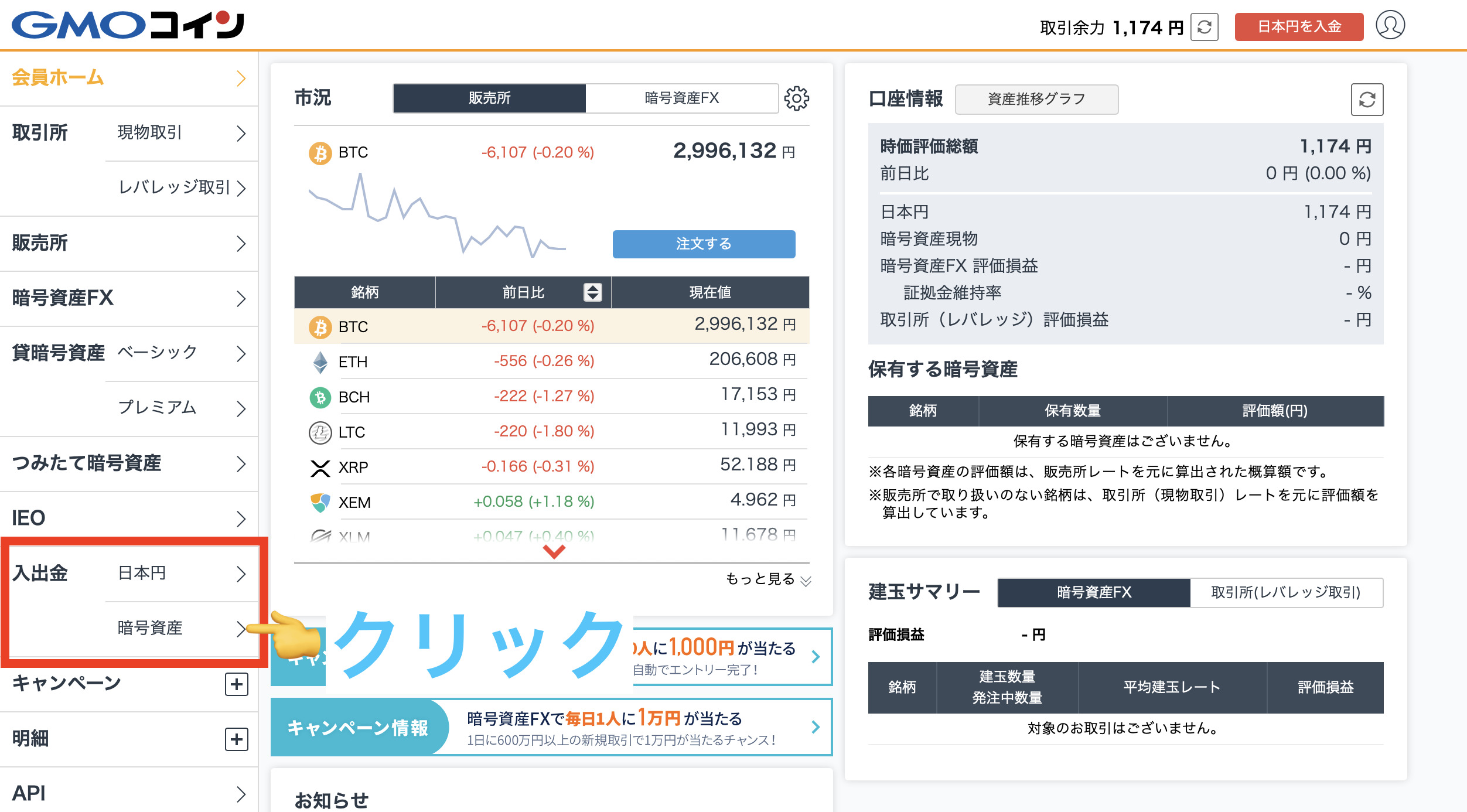
ETH (イーサ) を選択。
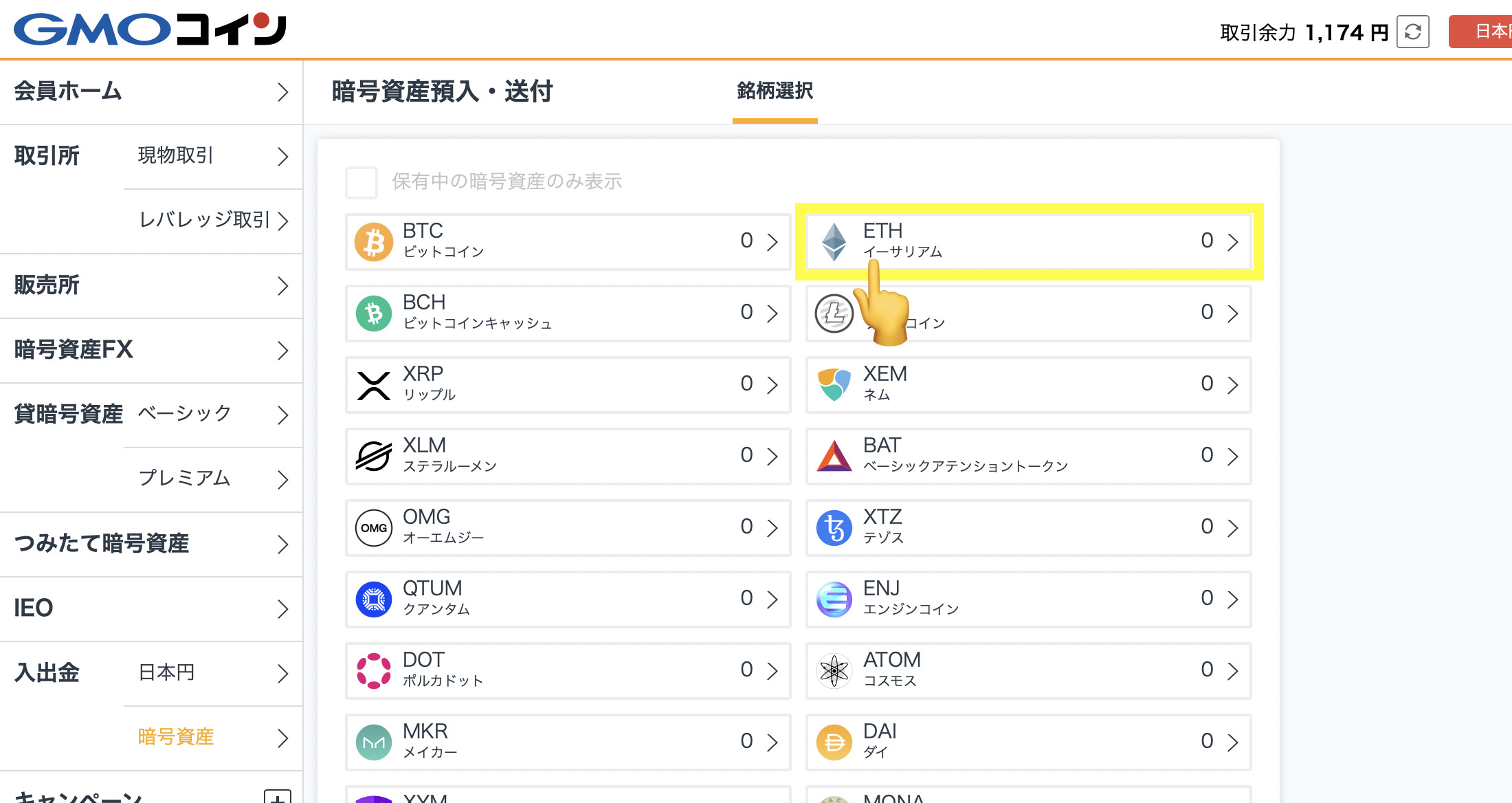
デフォルトで「預入」の画面が開くので、
「送付」をクリック。
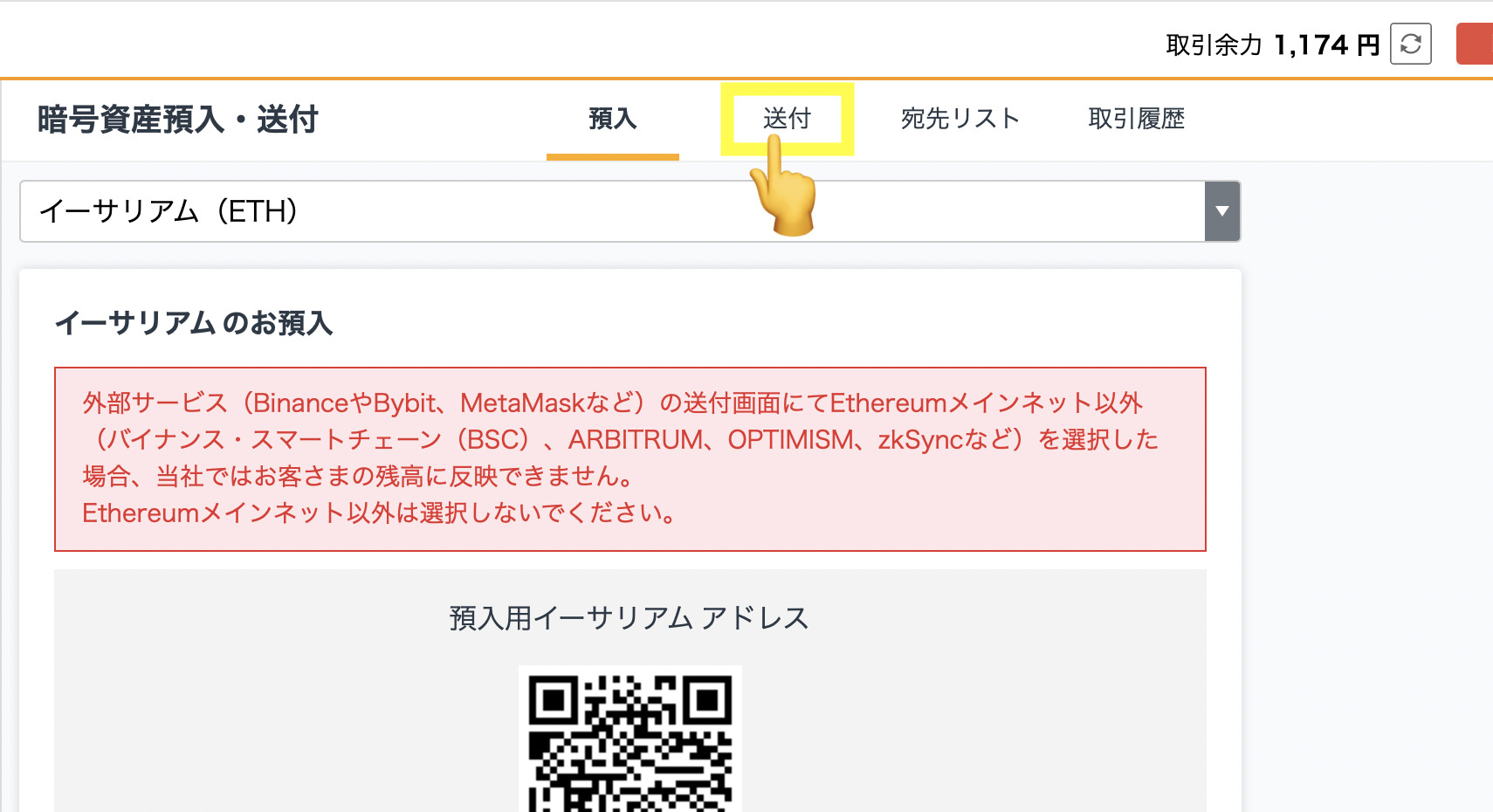
この画面になればOK。
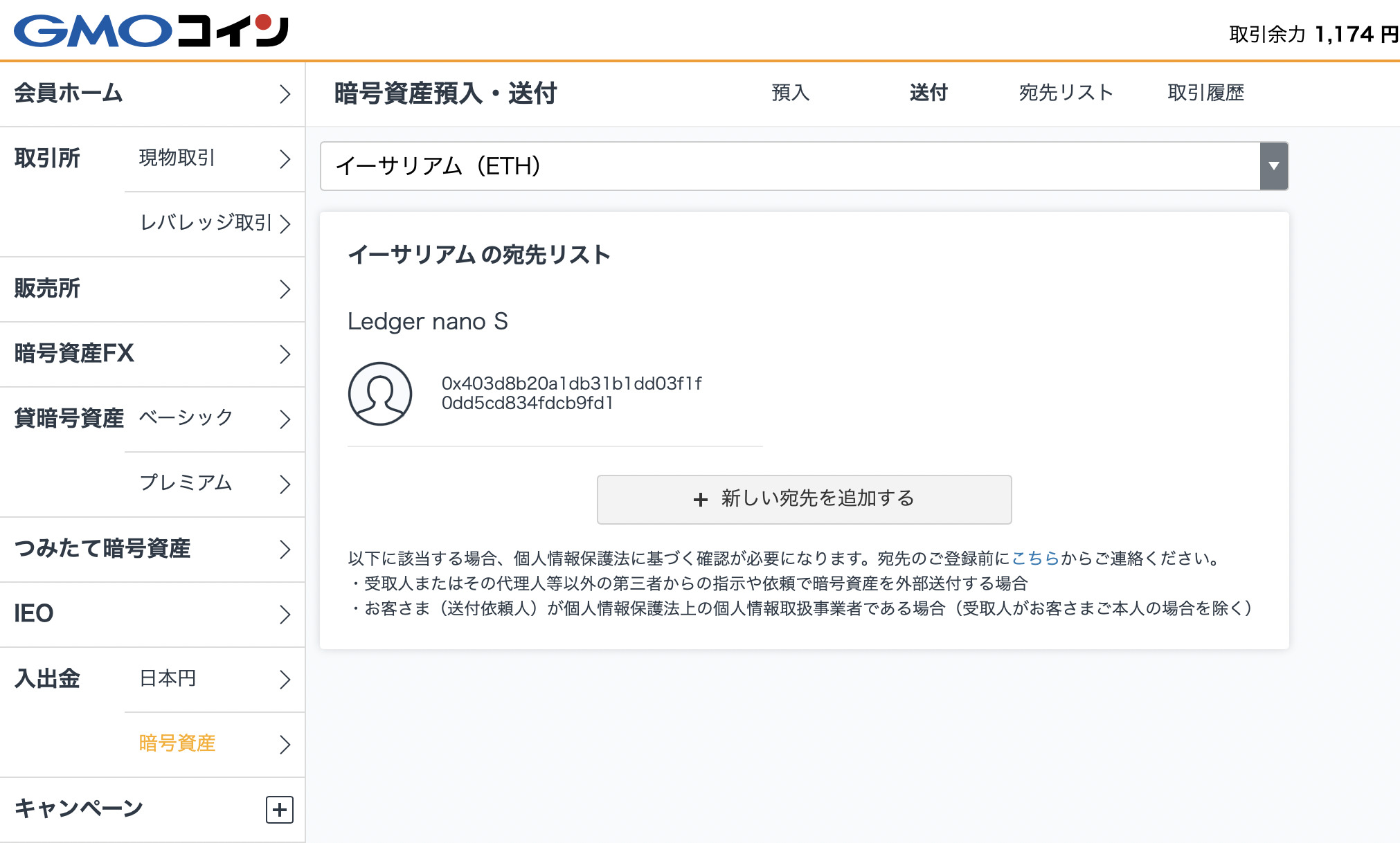
次は宛先を入力・登録していきます!
【Step.3-2】送付先アドレスを登録 (初回のみ)
GMOコインの場合、
”登録されたアドレス (宛先)” のみに送金が可能です。
- 初めて送金する時 → アドレス登録
- 2回目以降 → アドレス選択
となります。

仮想通貨は...。
宛先を間違えて送金すると、絶対に戻ってきません。
どこの誰だかも分からない。存在するかも分からないウォレットに送金されます。
アドレス登録は「間違い防止」のためです!
ではいきましょう!
まずは「新しい宛先を追加する」をクリック。
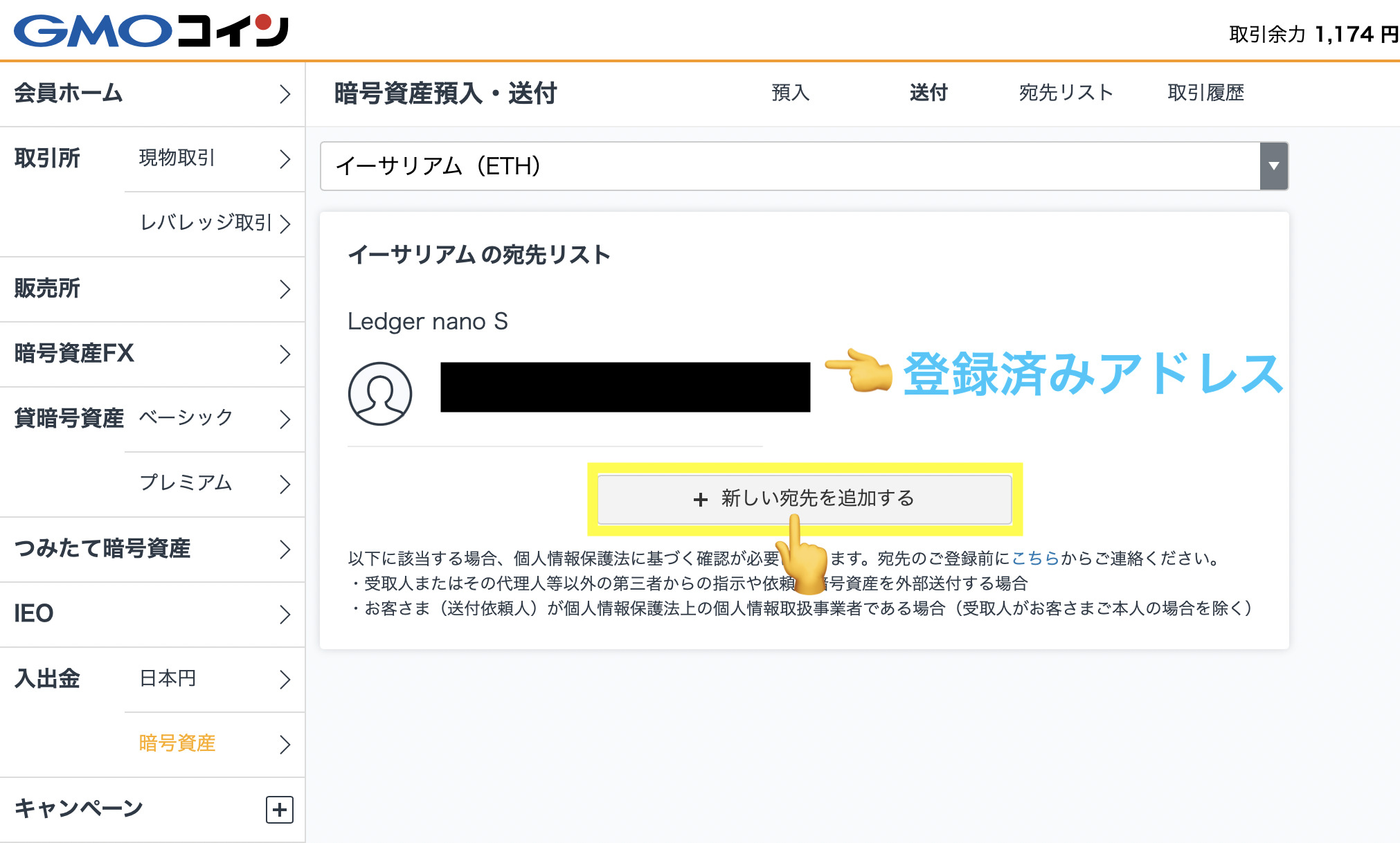
「GMOコイン以外」をクリック
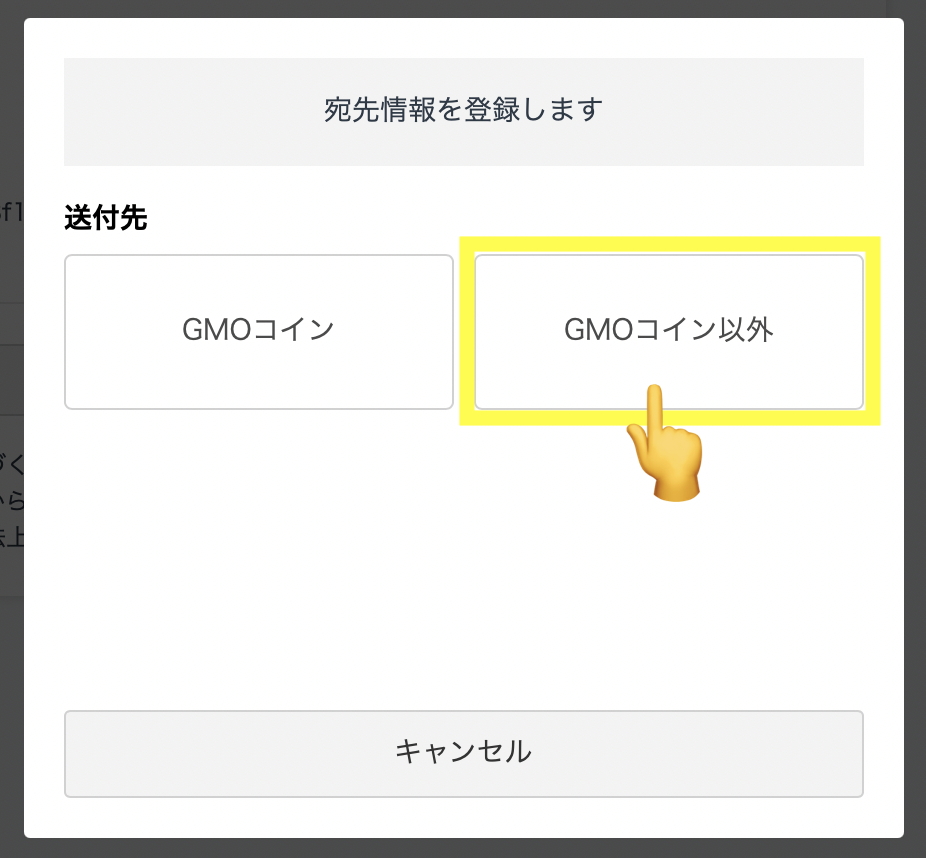
「プライベートウォレット」をクリック
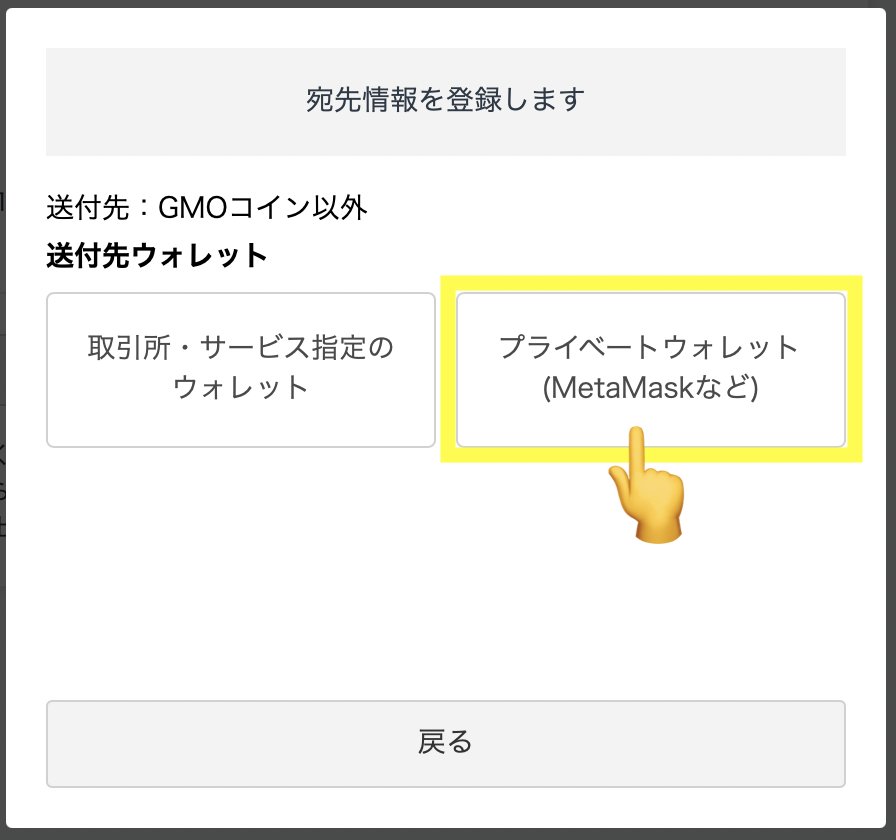
「ご本人様」を選択。
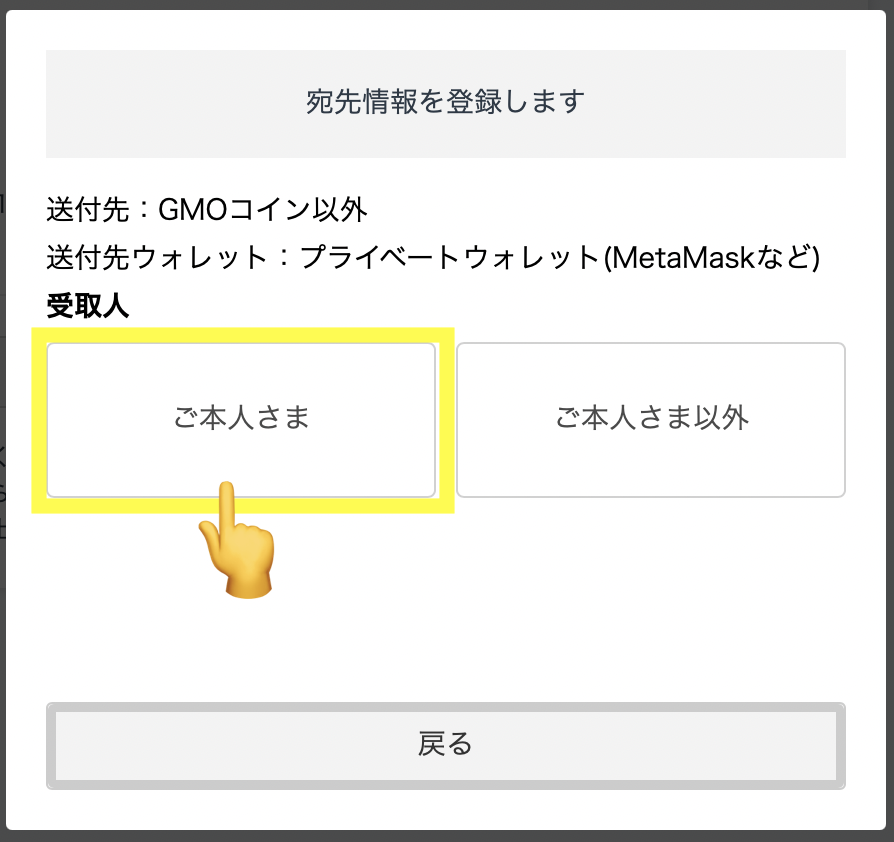
GMOコインに登録している個人情報を確認。
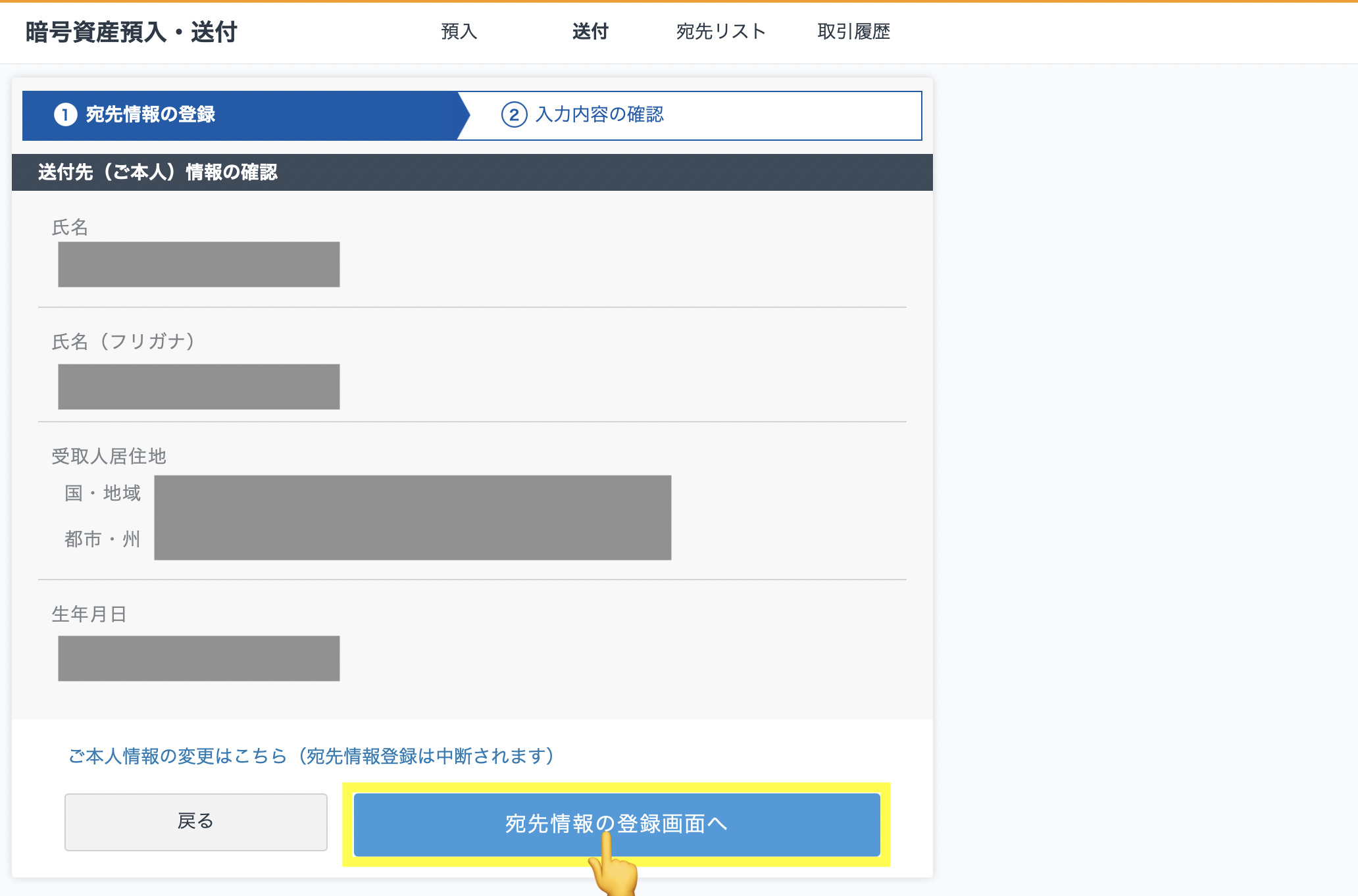
つぎに、登録するウォレット情報を入力します。

ウォレットアドレスは
絶対に”コピペ”で入力してください。
手入力では、間違える可能性大です!
メタマスクのアドレスは...
ウォレットアドレスは、
メタマスクから確認・コピーができます。
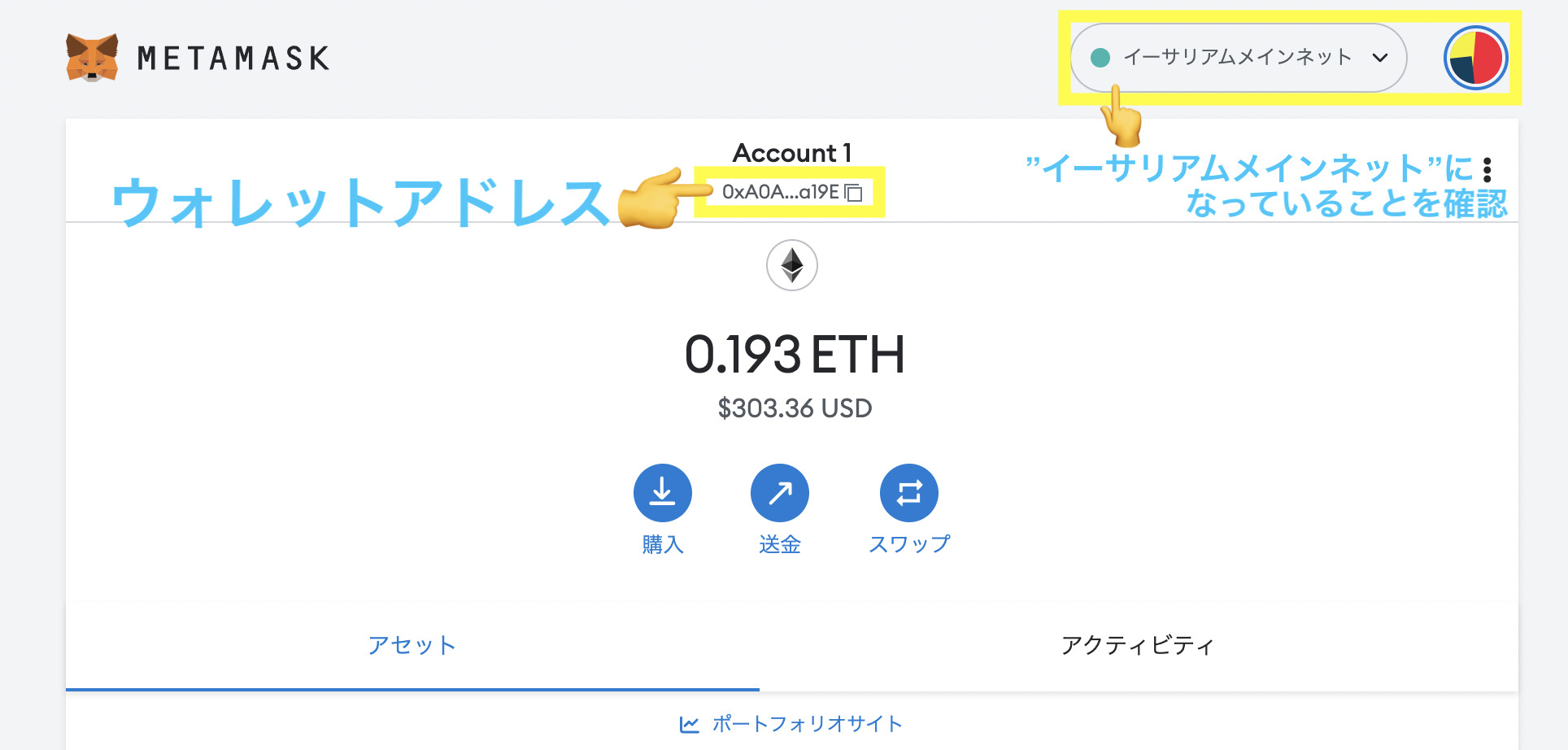
アドレスの部分にカーソルを合わせると...。
クリックしてコピーができます。
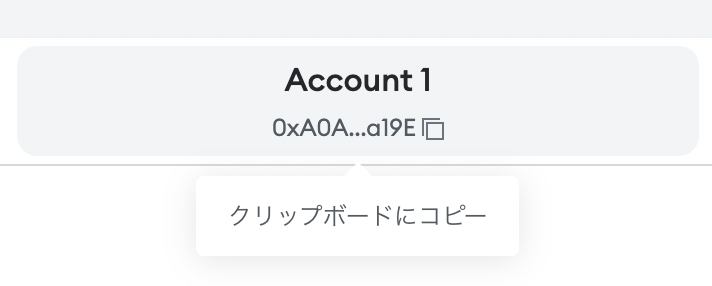
登録するウォレットの情報を入力。
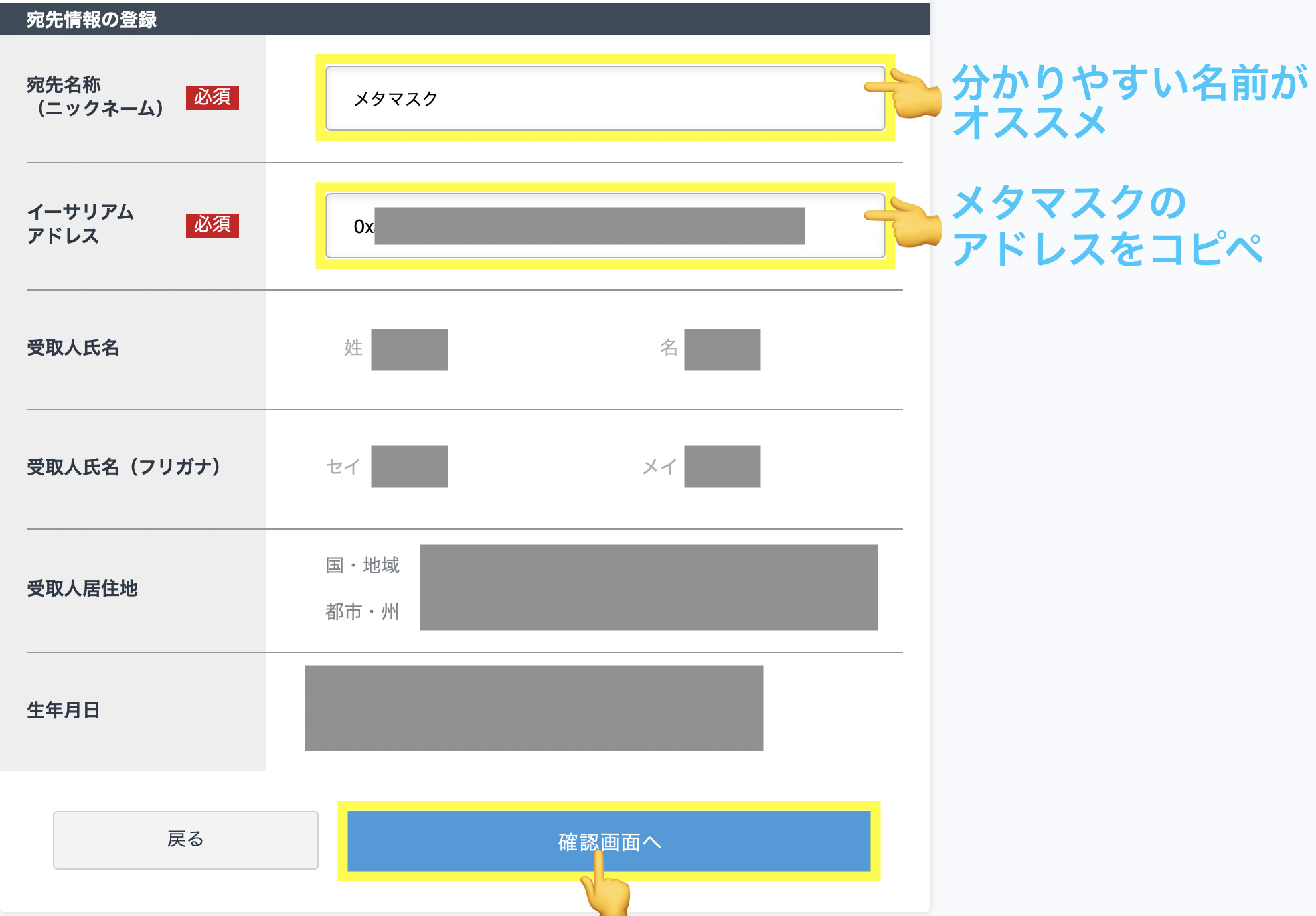
内容を確認し、
☑︎にチェックを入れ「登録する」ボタンを押す。
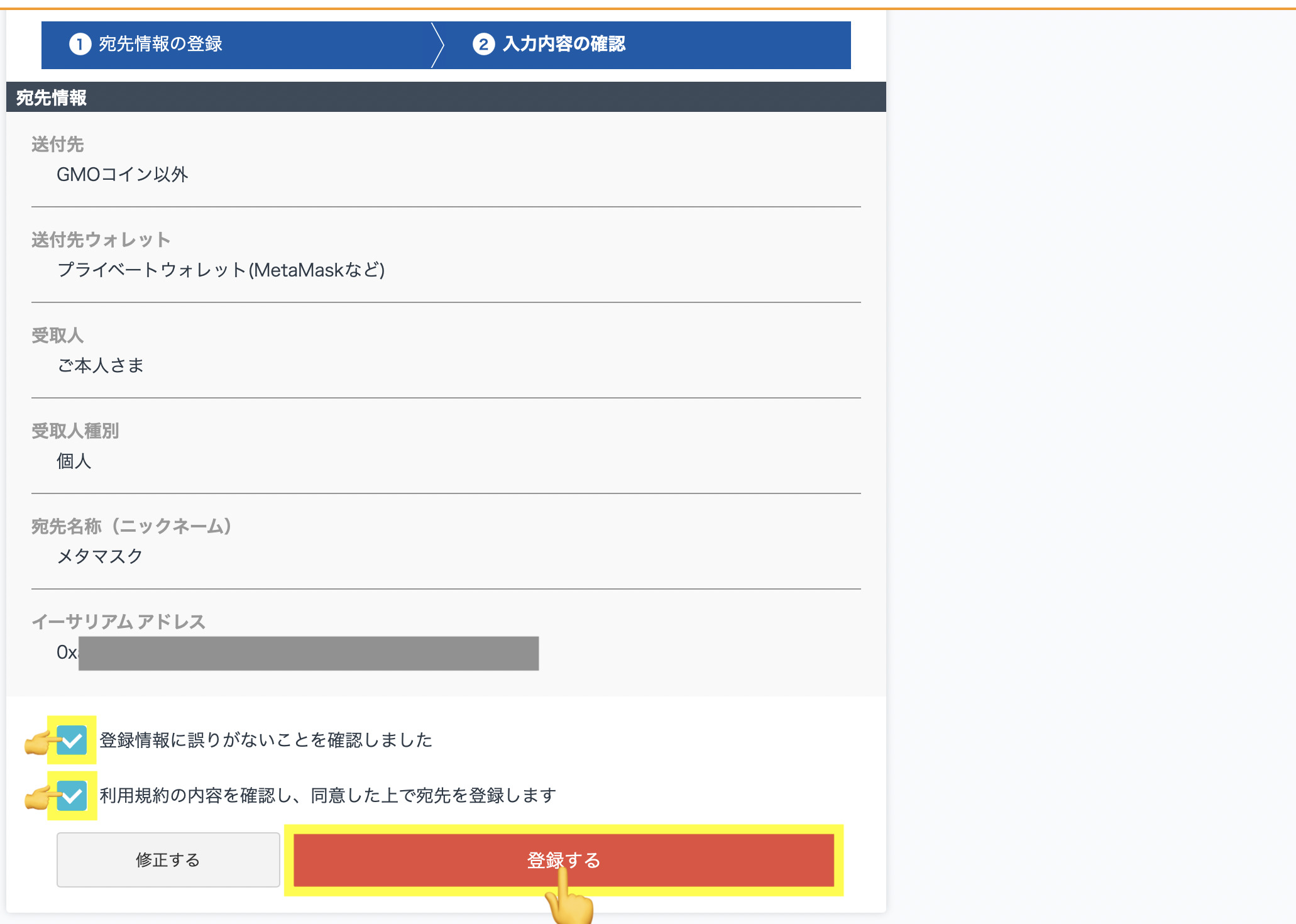
メールが届くので、
届いたメールを確認します。
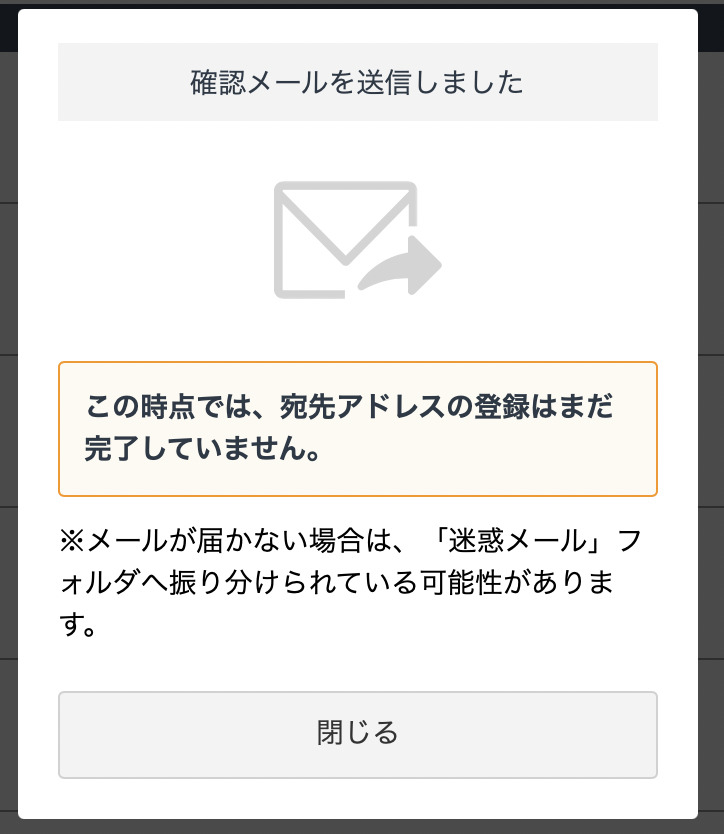
メールを開いてリンクをクリック。
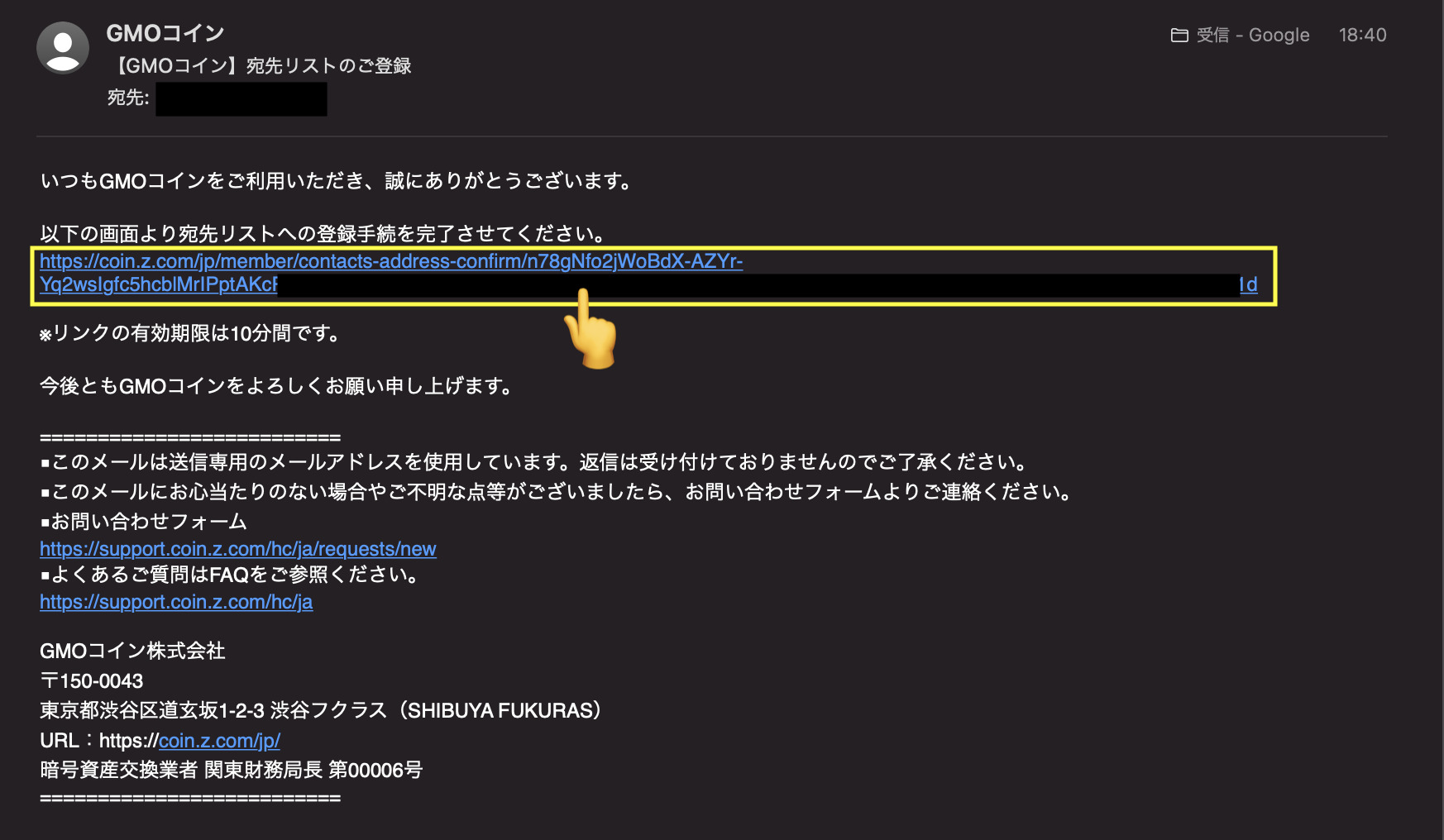
開いたページをスクロールし、
画面1番下の「認証を完了する」ボタンをクリック。
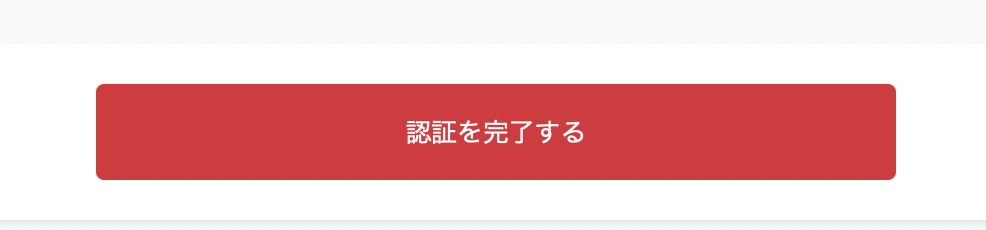
無事に登録ができると「審査完了」メールが届きます。

登録から、約20分後に完了メールが。
今回は平日夕方の登録でした!
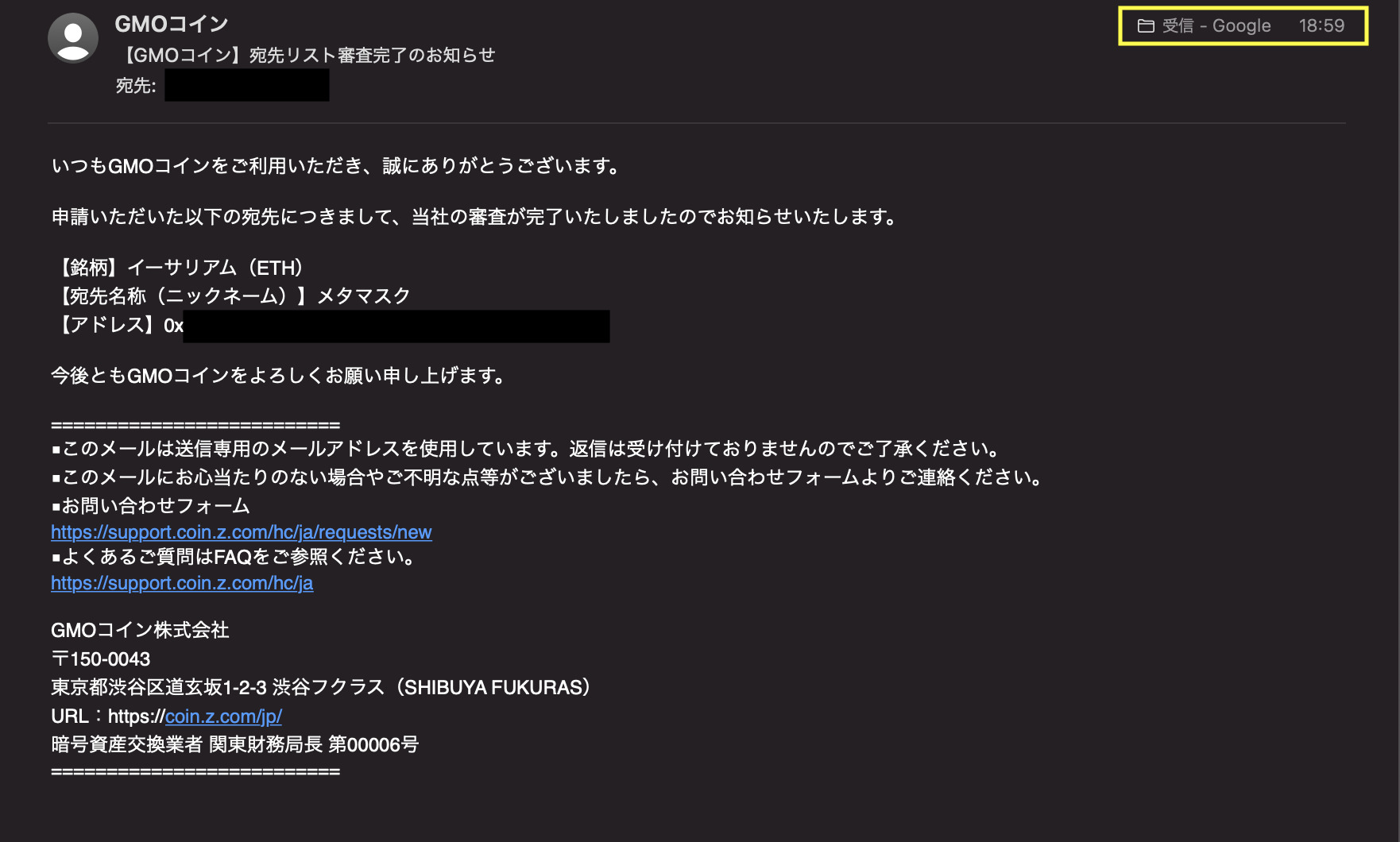
メールが届けば登録完了!
送金手続きにうつりましょう!
【Step.3-3】アドレス選択・送金
いよいよメタマスクへの送金です。
GMOコインにログイン。
- 入出金
- 暗号資産
- ETH (イーサリアム)
- 送付
の順で進み、
さきほど登録したウォレットを選択します。
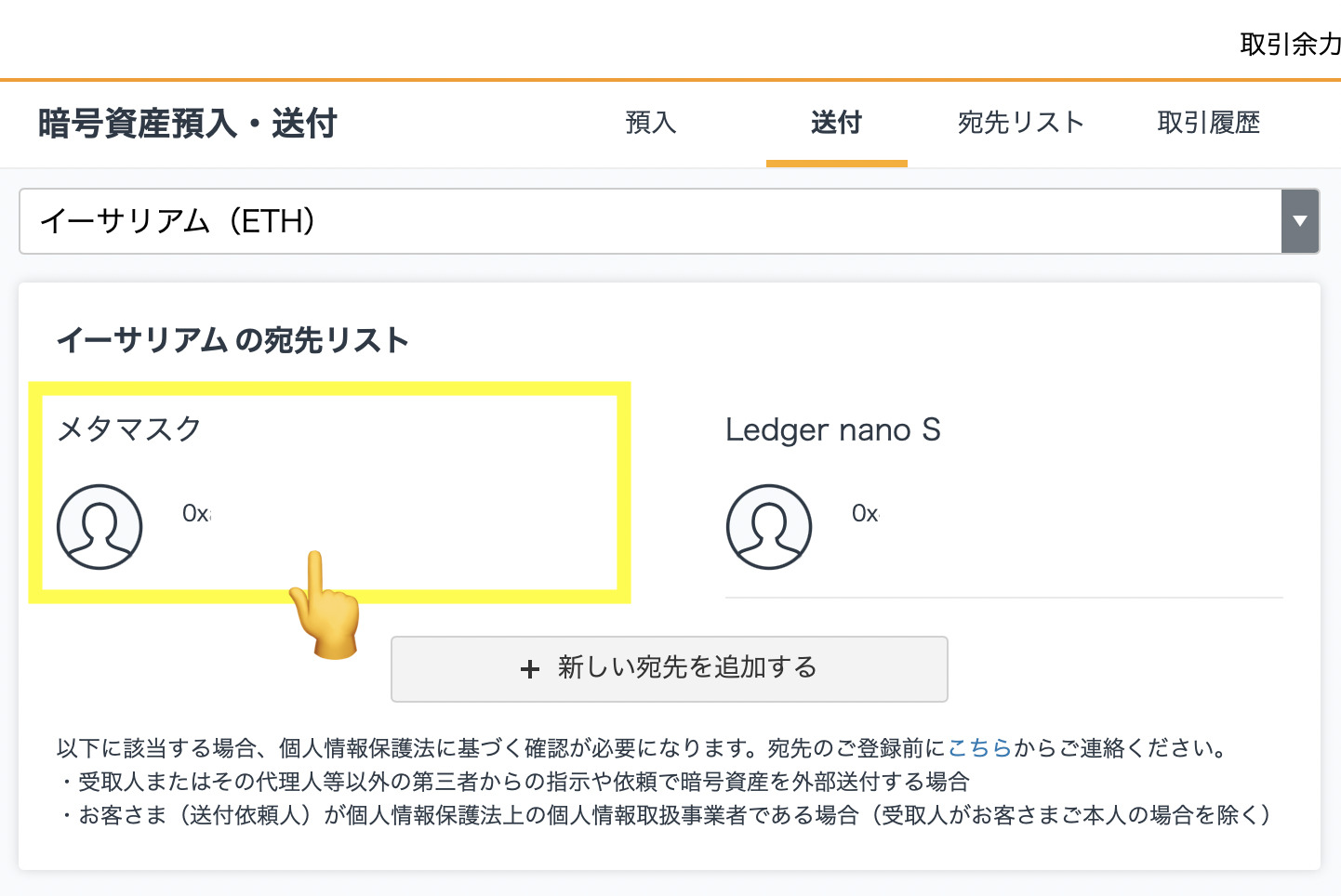
表示されている内容を確認。
チェックボックスに☑︎を入れ「次へ」をクリック。

以下の項目を入力・選択し、
チェックボックスに☑︎を入れ「確認画面へ」をクリック。
・送付数量
・送付目的
・2段階承認コード(設定している承認方法)

「最低送付量 0.1 ETH」ですが、
残高が 0.1 ETH 未満の場合は「全額送付」にて送付が可能です!
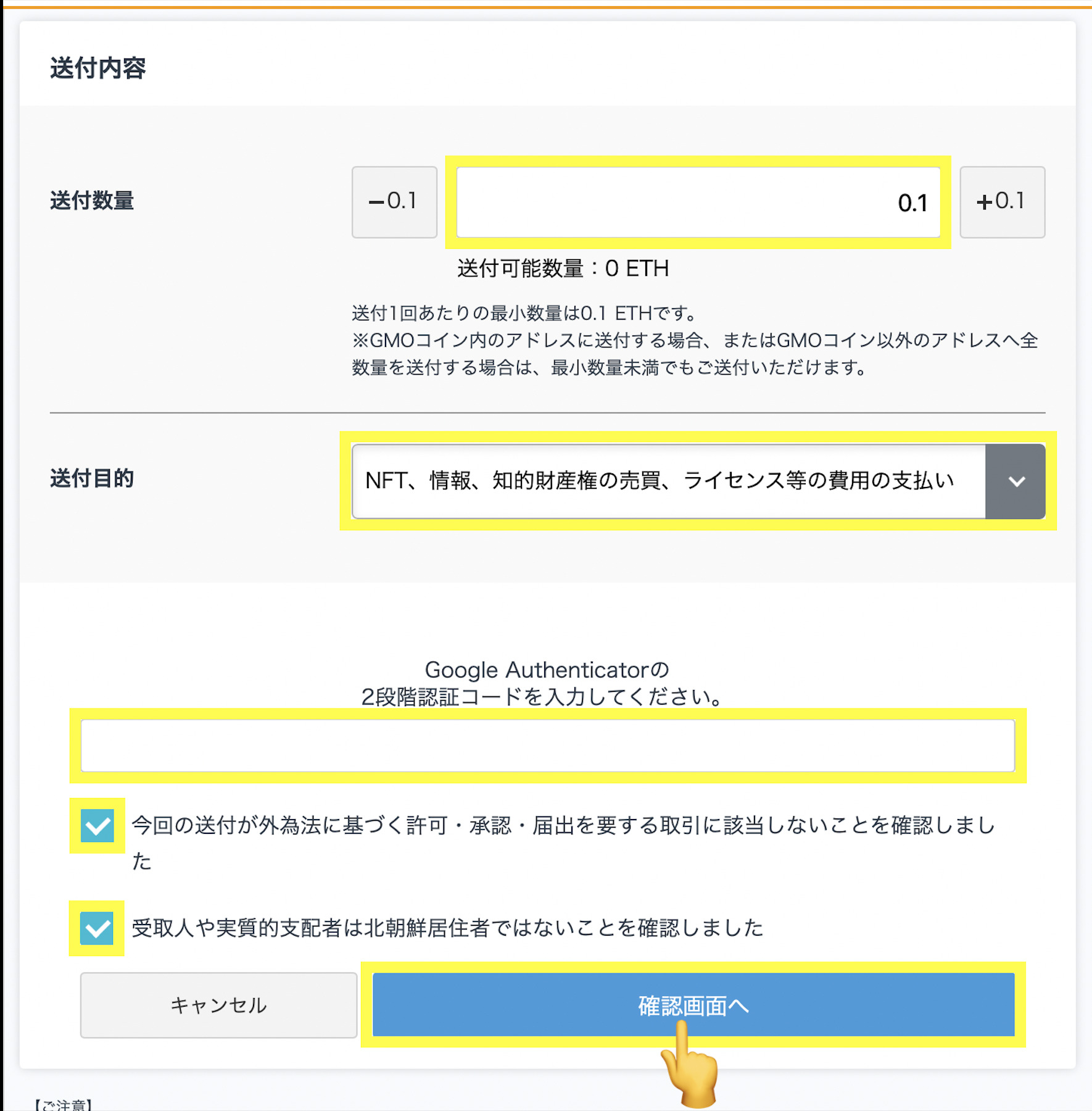
最終確認をして、
間違いがなければ「実行」をクリック。
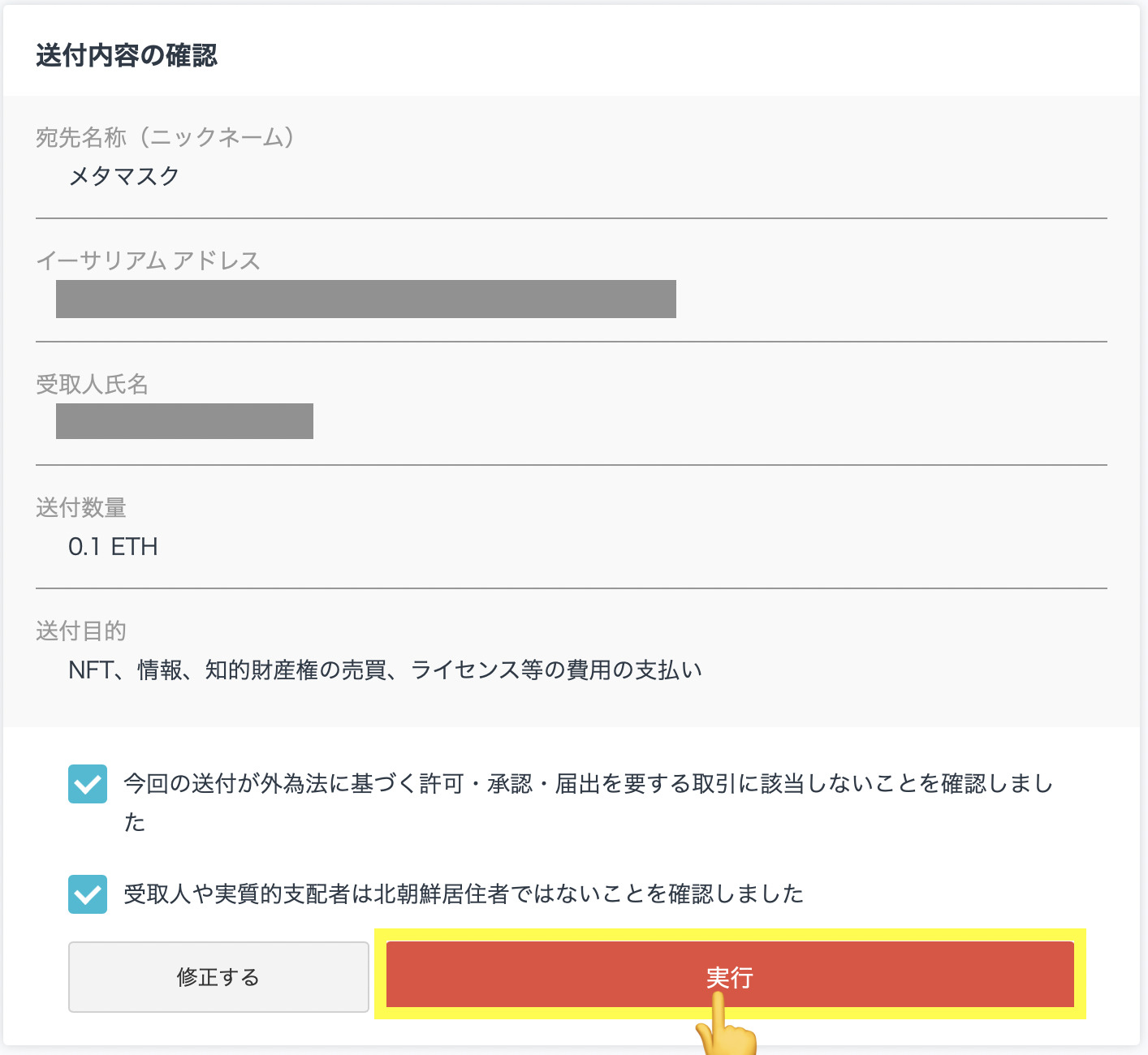

以上で、送付手続き完了です!
送金できたか確認するには...
「入出金」から「暗号資産」「イーサリアム」を選択。
「取引履歴」にてステータスの確認ができます!
「完了」となり、メタマスクに反映されていればOK!
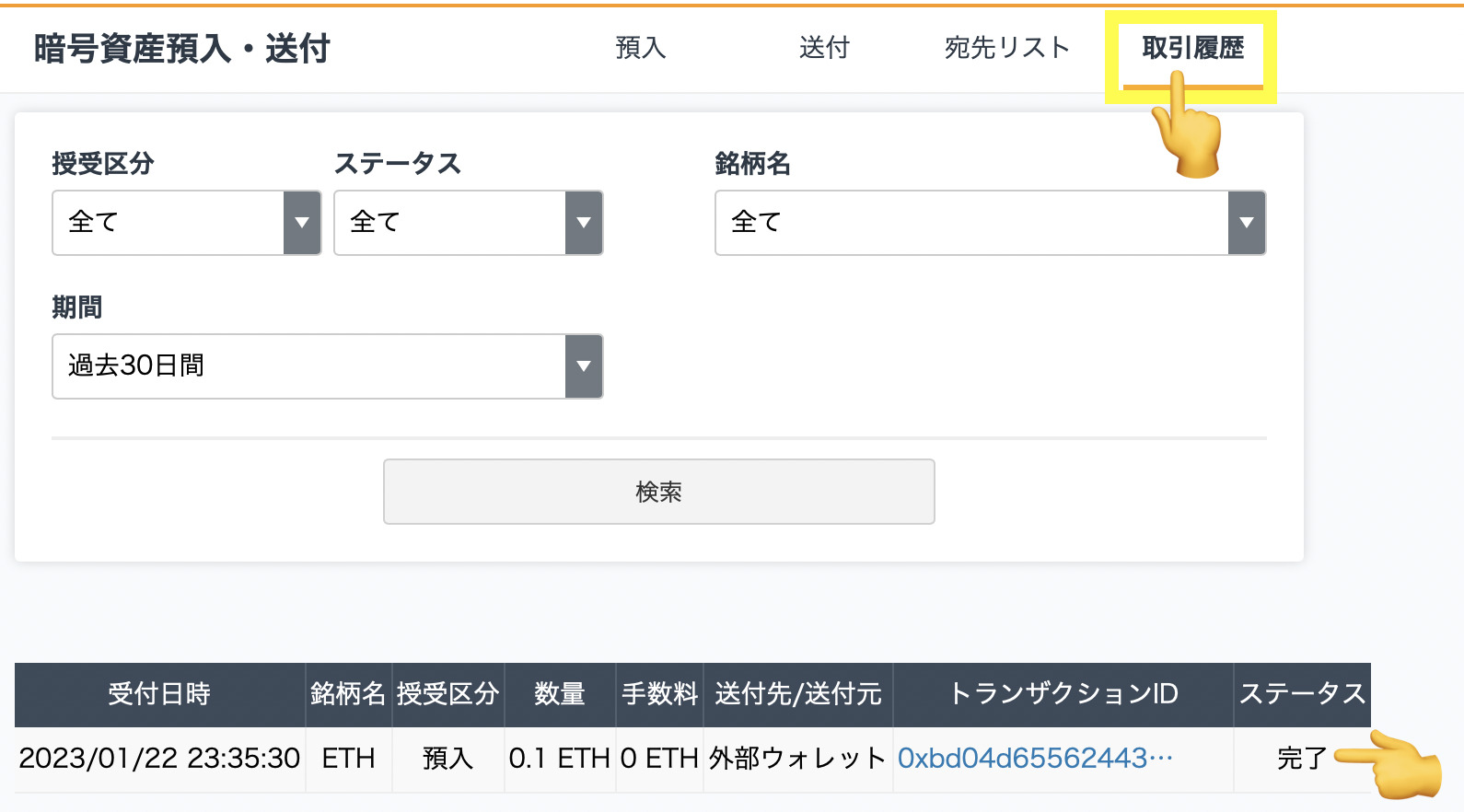
【Step. 4 】Open Sea (オープンシー) のアカウント作成
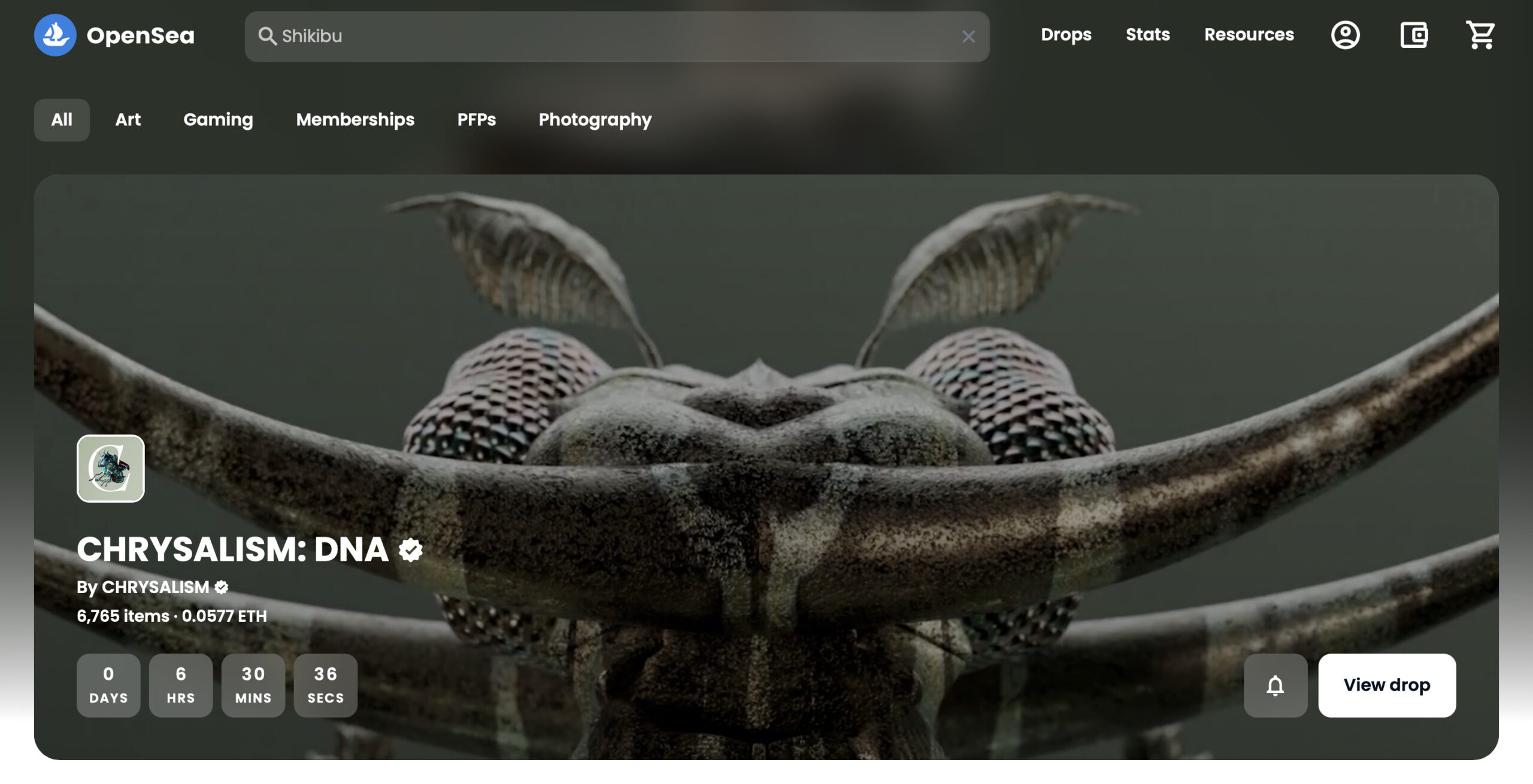
NFTデビューまで、もうひと息!
NFTを「買う」「売る」「自分が持っているNFTを見る」
これができる場所がOpen Sea(オープンシー)。

世界でもっとも使われているNFTマーケットプレイスです!
アカウントの作成は次の3ステップ。
- Open Seaトップページへアクセス
- ウォレット接続
- プロフィール設定
難しくありません!!

が、ここでも 詐欺に遭わないためのポイントが。
分かりやすく記事にまとめているので、サクッと作成してみてください♪
Open Seaのアカウントがつくれたら...。

おめでとうございます!
これで準備は終わりです!♪
あとはNFTを買うだけ。
いつでもNFTが買える状態です!
【Step. 5 】NFTを買う

NFTの購入方法は主に2パターン。
- ミントする → ジェネラティブNFTの初期セールなど
- マーケットで購入する → 1点ものNFTや二次流通での購入

WL (ホワイトリスト) 、AL (アローリスト)と呼ばれる
優先購入権を使用しての購入は「ミント」を行うことになります!
ミントの場合は、
OpenSeaなどの”マーケット”ではなく「ミントサイト」から購入をします。
- ミントとマーケット購入の違い
- ”偽物”を買わないためのポイント
- OpenSeaでNFTを買う方法・手順
は、以下の記事で詳しく解説しています。

NFT買ってみたら偽物だった。。
とならないように、一度確認してみてください!
→【はじめてのNFT】ミント?二次流通?偽物注意? オープンシーでの購入方法・手順を分かりやすく解説
以上!
NFTの始め方講座でした!

最後までお付き合いありがとうございました!



